Page 1

TC20
移动数据终端
用户指南
(Android ™ 7.1.2 Nougat)
MN-003020-04ZHCN 版本 A
Page 2

版权
©2018 ZIH Corp. 和/或其附属公司。保留所有权利。ZEBRA 和标志性的 Zebra 头像是 ZIH Corp. 在全球许多司法
管辖区内注册的商标。Google、Google Play 和其他标记是 Google Inc. 的商标。所有其他商标均为其各自所有者的
财产。
版权和商标:有关完整的版权和商标信息,请访问 www.zebra.com/copyright 。
保修:有关完整的保修信息,请访问 www.zebra.com/warranty 。
最终用户许可协议:有关完整的 EULA 信息,请访问 www.zebra.com/eula 。
使用条款
• 专有声明
• 产品改进
• 免责声明
• 责任限制
本手册包含 Zebra Technologies Corporation 及其子公司 (“Zebra Technologies”)的专有信息。本手册仅
供参考,并且仅供操作和维护本手册中介绍的设备的相关方使用。未经 Zebra Technologies 的明确书面许
可,不得出于任何其他目的使用、复制此类专有信息或将其披露给任何其他方。
持续改进产品是 Zebra Technologies 的一项政策。所有规格和设计如有更改,恕不另行通知。
Zebra Technologies 采取措施来确保其发布的工程规格和手册正确;但是,出错在所难免。Zebra Technologies
保留更正任何此类错误的权利并且免除由此产生的任何责任。
在任何情况下,Zebra Technologies 或涉及创建、生产或交付随附产品 (包括硬件和软件)的任何其他人
均不对因使用此类产品、使用此类产品的结果或无法使用此类产品而产生的任何损害(包括但不限于间接损
害,包括业务利润损失、业务中断或业务信息丢失)承担任何责任,即使 Zebra Technologies 已被告知可
能存在上述损害。某些司法管辖区不允许排除或限制偶然或间接的损害,因此上述限制或排除可能并不适用
于您。
修订历史记录
下面列出了指南初稿的数次更改:
更改 日期 说明
-01 版本 A 9/2017 初版。
-03 版本 A 3/2018 根据维护版本更新。
-04 版本 A 8/2018 更新 WLAN 安全和加密信息 (第 137 页)。
2
Page 3

目录
版权 ................................................................................................................................................... 2
使用条款 ............................................................................................................................................ 2
修订历史记录 .................................................................................................................................... 2
目录.......................................................................................................................................................... 3
关于本指南
简介 ................................................................................................................................................... 9
配置 ................................................................................................................................................... 9
章节说明 .......................................................................................................................................... 10
符号约定 .......................................................................................................................................... 10
相关文档和软件 ............................................................................................................................... 10
服务信息 .......................................................................................................................................... 11
提供文档反馈 .................................................................................................................................. 11
开始
拆开包装 .......................................................................................................................................... 12
功能 ................................................................................................................................................. 13
设置 ................................................................................................................................................. 16
安装 microSD 卡 ........................................................................................................................ 16
为电池充电 ................................................................................................................................ 18
充电指示灯 ................................................................................................................................ 20
Zebra 可见性服务 ...................................................................................................................... 20
更换 microSD 卡 ............................................................................................................................. 21
访问设备设置 .................................................................................................................................. 23
电池管理 .......................................................................................................................................... 23
监测电池使用状况 ..................................................................................................................... 23
电池电量低通知 ......................................................................................................................... 24
电池优化 .................................................................................................................................... 25
关闭无线电通信 ................................................................................................................... 25
设置日期和时间 ............................................................................................................................... 25
显示设置 .......................................................................................................................................... 26
设置屏幕亮度 ............................................................................................................................. 26
夜光灯 ....................................................................................................................................... 26
设定屏幕超时设置 ..................................................................................................................... 26
3
Page 4

目录
设置字体大小 ............................................................................................................................. 27
设置屏幕旋转 ............................................................................................................................. 27
设置充电 LED 指示灯 ................................................................................................................ 28
常规声音设置 .................................................................................................................................. 28
唤醒源 ............................................................................................................................................. 29
使用 TC20
主屏幕 ............................................................................................................................................. 30
设置主屏幕旋转 ......................................................................................................................... 31
状态栏 ....................................................................................................................................... 31
状态图标 .............................................................................................................................. 32
通知图标 .............................................................................................................................. 32
管理通知 .................................................................................................................................... 33
设置应用程序通知 ............................................................................................................... 34
查看所有应用程序的通知设置 ............................................................................................. 34
控制锁定屏幕通知 ............................................................................................................... 34
快速访问面板 ............................................................................................................................. 34
快速设置上的编辑图标 ........................................................................................................ 35
应用程序快捷方式和小组件 ....................................................................................................... 36
在主屏幕上添加应用程序 ..................................................................................................... 36
在主屏幕上添加小组件 ........................................................................................................ 36
移动主屏幕上的项目 ............................................................................................................ 36
从主屏幕上删除应用程序快捷方式或小组件 ........................................................................ 36
文件夹 ....................................................................................................................................... 37
创建文件夹 .......................................................................................................................... 37
命名文件夹 .......................................................................................................................... 37
删除文件夹 .......................................................................................................................... 37
主屏幕墙纸 ................................................................................................................................ 37
使用触摸屏 ...................................................................................................................................... 38
TC20K 键盘 ..................................................................................................................................... 38
屏幕上的键盘 .................................................................................................................................. 40
编辑文本 .................................................................................................................................... 40
输入数字、符号和特殊字符 ....................................................................................................... 40
隐藏屏幕上的键盘 ..................................................................................................................... 41
切换语言键盘 ............................................................................................................................. 41
配置键盘 .................................................................................................................................... 42
AOSP 键盘 .......................................................................................................................... 42
请勿打扰功能 .................................................................................................................................. 42
限制声音和振动 .......................................................
完全静音 .............................................................................................................................. 42
仅闹铃 ................................................................................................................................. 42
仅优先级通知 ....................................................................................................................... 43
自动阻止声音和振动 ........................................................................................................................ 43
在某些时间段将声音静音 ........................................................................................................... 43
事件和会议期间将声音静音 ....................................................................................................... 44
重新打开声音 ............................................................................................................................. 44
针对特定应用程序忽略请勿打扰 ................................................................................................ 44
应用程序 .......................................................................................................................................... 45
访问应用程序 ............................................................................................................................. 47
在最近使用的应用程序之间切换 ................................................................................................ 47
.................................................................. 42
4
Page 5

目录
解锁屏幕 .......................................................................................................................................... 48
定时开关机 ...................................................................................................................................... 49
重置设备 .......................................................................................................................................... 50
执行软启动 ................................................................................................................................ 50
执行硬启动 ................................................................................................................................ 50
挂起模式 .......................................................................................................................................... 50
使用主机通过 USB 传输文件 ........................................................................................................... 51
使用媒体传输协议传输文件 ....................................................................................................... 51
使用照片传输协议传输文件 ....................................................................................................... 51
与主机断开连接 ......................................................................................................................... 52
应用程序
文件浏览器 ...................................................................................................................................... 53
联系人 ............................................................................................................................................. 55
添加联系人 ................................................................................................................................ 55
编辑联系人 ................................................................................................................................ 55
删除联系人 ................................................................................................................................ 55
摄像头 ............................................................................................................................................. 56
拍照 ........................................................................................................................................... 56
拍摄全景照片 ............................................................................................................................. 57
录制视频 .................................................................................................................................... 57
照片设置 .................................................................................................................................... 58
视频设置 .................................................................................................................................... 59
图片库 ............................................................................................................................................. 61
使用相册 .................................................................................................................................... 62
共享相册 .............................................................................................................................. 62
获取相册信息 ....................................................................................................................... 63
删除相册 .............................................................................................................................. 63
处理照片 .................................................................................................................................... 63
查看和浏览照片 ................................................................................................................... 63
剪裁照片 .............................................................................................................................. 64
将照片设置为联系人图标 ..................................................................................................... 64
共享照片 .............................................................................................................................. 65
删除照片 .............................................................................................................................. 65
使用视频 .................................................................................................................................... 65
观看视频 .............................................................................................................................. 65
共享视频 .............................................................................................................................. 65
删除视频 .............................................................................................................................. 65
DataWedge 演示 ............................................................................................................................. 66
录音机 ............................................................................................................................................. 68
PTT Express 语音客户端 ................................................................................................................ 69
PTT 声音指示器 ........................................................................................................................ 69
通知图标 .................................................................................................................................... 70
启用 PTT 通信 ........................................................................................................................... 70
选择通话组 ................................................................................................................................ 70
PTT 通信 ................................................................................................................................... 71
创建组呼 .............................................................................................................................. 71
用私人响应回复 ................................................................................................................... 71
禁用 PTT Express 语音客户端通信 ........................................................................................... 71
RxLogger ........................................................................................................................................ 72
5
Page 6

目录
启用日志记录 ............................................................................................................................. 72
禁用日志记录 ............................................................................................................................. 72
RxLogger 实用程序 ......................................................................................................................... 73
诊断工具 .......................................................................................................................................... 74
设置 ..................................................................................................................................... 76
电池测试信息 ....................................................................................................................... 76
GPS 测试信息 ..................................................................................................................... 76
系统测试信息 ....................................................................................................................... 77
WLAN 测试信息 .................................................................................................................. 77
WWAN 测试信息 ................................................................................................................. 77
蓝牙测试信息 ....................................................................................................................... 77
数据采集
成像 ................................................................................................................................................. 78
操作模式 .................................................................................................................................... 78
RS507 免持式成像器 ...................................................................................................................... 79
RS6000 蓝牙指环式扫描器 ............................................................................................................. 79
扫描注意事项 .................................................................................................................................. 80
使用内部 SE2100 成像器的条码扫描 .............................................................................................. 80
SE2100 条码拣读模式 ......................................................................................................... 81
SE2100 基本多条码扫描模式 .............................................................................................. 82
使用内部 SE4710 成像器的条码扫描 .............................................................................................. 83
SE4710 基本多条码扫描模式 .............................................................................................. 84
使用 RS6000 蓝牙指环式扫描器采集条码 ....................................................................................... 85
使用 RS507 免提式成像器采集条码 ................................................................................................ 86
配对蓝牙成像器 ............................................................................................................................... 87
使用简单串行接口配对 .............................................................................................................. 87
使用蓝牙人机接口设备配对 ....................................................................................................... 88
DataWedge ..................................................................................................................................... 89
启用 DataWedge ....................................................................................................................... 89
禁用 DataWedge ....................................................................................................................... 89
无线
无线局域网 ...................................................................................................................................... 90
扫描并连接到 Wi-Fi 网络 ........................................................................................................... 90
删除 Wi-Fi 网络 ......................................................................................................................... 91
蓝牙 ................................................................................................................................................. 92
自适应跳频 ................................................................................................................................ 92
安全性 ....................................................................................................................................... 92
蓝牙配置文件 ............................................................................................................................. 93
蓝牙电源状态 ............................................................................................................................. 93
蓝牙无线电电源 ......................................................................................................................... 93
启用蓝牙 .............................................................................................................................. 94
禁用蓝牙 .............................................................................................................................. 94
发现蓝牙设备 ............................................................................................................................. 94
更改蓝牙名称 ............................................................................................................................. 94
连接至蓝牙设备 ......................................................................................................................... 95
选择蓝牙设备上的配置文件 ....................................................................................................... 95
解除蓝牙设备配对 ..................................................................................................................... 95
6
Page 7

目录
附件
附件 ................................................................................................................................................. 96
单槽基本仅充电通讯座 .................................................................................................................... 99
为设备充电 ................................................................................................................................ 99
电池充电 .................................................................................................................................. 100
充电温度 ............................................................................................................................ 100
单槽以太网通讯座 ......................................................................................................................... 101
USB/ 以太网通信 ..................................................................................................................... 101
以太网 LED 指示灯 ............................................................................................................ 102
建立以太网连接 ................................................................................................................. 103
为设备充电 .............................................................................................................................. 103
电池充电 .................................................................................................................................. 104
充电温度 ............................................................................................................................ 104
5 槽仅充电通讯座 .......................................................................................................................... 105
给 TC20 充电 ........................................................................................................................... 105
电池充电 .................................................................................................................................. 106
充电温度 ............................................................................................................................ 106
扩展电源组 .................................................................................................................................... 107
安装 ......................................................................................................................................... 107
充电 ......................................................................................................................................... 107
电源组充电 .............................................................................................................................. 109
充电温度 ............................................................................................................................ 110
检查功率级别 ........................................................................................................................... 110
重置扩展电源组 ....................................................................................................................... 111
3.5 毫米音频适配器 ....................................................................................................................... 112
触发开关把手 ................................................................................................................................ 113
安装可选挂绳 ........................................................................................................................... 113
将设备插入出发开关把手中 ..................................................................................................... 114
从触发开关把手上移除设备 ..................................................................................................... 115
腕 / 臂支架 ..................................................................................................................................... 117
腕 / 臂支架安装 ........................................................................................................................ 117
设备安装 .................................................................................................................................. 118
设备移除 .................................................................................................................................. 120
扫描 ......................................................................................................................................... 120
手提带安装 .............................................................................................................................. 121
手提带 ..........................................................................................................................
软皮套 ........................................................................................................................................... 126
调整皮套 .................................................................................................................................. 126
................. 123
维护及故障排除
维护 TC20 ..................................................................................................................................... 129
显示屏最佳实践 ............................................................................................................................. 130
图像残留 .................................................................................................................................. 130
长期存放 ........................................................................................................................................ 130
清洁说明 ........................................................................................................................................ 130
准许的清洁剂有效成份 ............................................................................................................ 130
有害成份 .................................................................................................................................. 130
清洁说明 .................................................................................................................................. 130
特殊清洁注释 ........................................................................................................................... 131
需要的清洁材料 ....................................................................................................................... 131
7
Page 8

目录
清洁频率 .................................................................................................................................. 131
清洁 TC20 ..................................................................................................................................... 131
外壳 ......................................................................................................................................... 131
显示屏 ..................................................................................................................................... 131
摄像头和扫描窗 ....................................................................................................................... 131
连接器清洁 .................................................................................................................................... 131
清洁通讯座连接器 ......................................................................................................................... 132
故障排除 ........................................................................................................................................ 133
TC20 ....................................................................................................................................... 133
技术规格
TC20 ............................................................................................................................................. 135
索引
8
Page 9

关于本指南
简介
本指南提供了有关使用 TC20 触摸式数据终端及附件的信息。
注释 本指南中的屏幕和窗口截图均为示例,可能与实际屏幕不同。
配置
本手册包括以下配置:
表 1 配置
配置
TC200J-20A111XX LAN/
PAN
TC200J-20C112XX LAN/
PAN
TC200J-2KC111XX LAN/
PAN
射频
操作系统
Android 7.1.2
AOSP 否 SE2100 否 2 GB/16 GB 3.5 毫米 空白
AOSP 否 SE4710 是 2 GB/16 GB 3.5 毫米 2 针连接器
AOSP 是 SE4710 是 2 GB/16 GB 3.5 毫米 空白
键盘
数据采集
8 百万像素摄像头
内存
RAM/ 闪存
音频插孔
9
卡盖
Page 10

章节说明
本指南包含下列主题:
• 开始提供了有关首次启动和运行 TC20 的信息。
• 使用 TC20 提供了有关操作
关于本指南
TC20 的信息。
• 应用程序提供了有关使用
• 无线提供了有关各种无线选项的信息。
• 附件提供了有关使用
•
• 技术规格提供了
符号约定
本文档中使用了下列约定:
• 粗体文本用来突出显示下列各项:
• 项目符号 (•) 表示:
• 顺序列表 (如说明分步过程的列表)采用数字列表形式。
TC20 上安装的应用程序的信息。
TC20 的附件的信息。
维护及故障排除包括有关清洁的指导信息,并针对 TC20 在运行期间可能出现的问题提供了故障排除解决方案。
TC20 的技术规格。
• 对话框、窗口和屏幕名称
• 下拉列表名称和列表框名称
• 复选框名称和单选按钮名称
• 屏幕图标
• 键盘上的按键名称
• 屏幕按钮名称。
• 操作项
• 替代列表
• 必需步骤列表,不一定按顺序显示。
相关文档和软件
下列文档提供了有关 TC20 触摸式数据终端的详细信息。
• TC20 快速参考指南,p/n MN-003018-xx
• TC20 规章指南,p/n MN-003019-xx
• TC20 集成商指南,p/n MN-003027-xx
• RS6000 指环式扫描器用户指南,p/n MN-002704-xx
如需本指南和所有其他指南的最新版本,请访问:
zebra.com/support 。
10
Page 11

服务信息
制造商标签
如果您在使用设备时遇到问题,请使用 www.zebra.com 上提供的自助支持资源。如果通过自助资源提供的支持不
够,您可以与您所在区域的 Zebra 全球客户支持中心联系。要了解联系信息,请访问:
图 1 制造商标签
关于本指南
zebra.com/support 。
与支持中心联系时,请提供以下信息:
• 设备的序列号
• 型号或产品名称
• 软件类型和版本号。
Zebra 会在支持协议中规定的时限内,通过电子邮件、电话或传真响应来电。
如果 Zebra 客户支持中心无法解决问题,则可能需要您将设备返修,并告知您具体的返修流程。如果未使用经认可
的装运箱,Zebra 将不对运输期间造成的任何损害承担责任。运输方式不当导致的损坏将无法享受保修服务。
如果您的 Zebra 业务产品购自 Zebra 业务合作伙伴,请联系该业务合作伙伴,以寻求支持。
提供文档反馈
如果您对本指南有任何意见、疑问或建议,请发送电子邮件至 EVM-Techdocs@zebra.com 。
11
Page 12

开始
本章提供了有关首次启动和运行设备的信息。
拆开包装
请小心取出 TC20 周围的所有保护材料,保管好装运箱供将来储存和运输使用。
1. 请确认已收到下列物品:
• TC20 触摸式数据终端
• 规章指南。
2. 查看设备是否损坏。如果任何设备缺失或损坏,请立刻联系全球客户支持中心。
3. 在初次使用 TC20 之前,请先撕下扫描窗口、显示屏和摄像头窗口上贴的保护膜,这些保护膜在装运时起到保护
作用。
12
Page 13

功能
7
1
2
3
4
5
8
9
11
12
10
6
13
开始
图 2 TC20 前视图
表 2 TC20 前视图功能
编号 项目 功能
1 扫描按键 发起数据采集。
黄色按键:TC20 带 SE4710 成像器。
灰色按键:TC20 带 SE2100 成像器。
2 PTT 按键 启动通话按键通信功能。
3 麦克风 用于以听筒模式进行通信。
4 电源触点 提供电源来为 TC20 充电。
5 接口连接器 通过电缆和附件提供 USB 主机和客户端通信以及为设备充电。
6 扬声器 为视频和音乐播放提供音频输出。在免提模式中提供音频。
7 触摸屏 显示操作 TC20 所需的所有信息。
8 充电 / 通知 LED 指示灯 充电时指示电池充电状态,以及显示应用生成的通知。
9 数据采集 LED 指示灯 指示数据采集状态。
10 麦克风 用于免提模式中的通信。
11 接收器 用于听筒模式中的音频播放。
12 光传感器 确定环境光以便控制显示屏背光亮度。
13 接近传感器 确定在耳机模式下关闭显示屏的接近度。
13
Page 14

图 3 TC20K 前视图功能
7
1
2
3
4
5
8
9
11
12
10
6
13
1
开始
表 3 TC20K 前视图功能
编号 项目 功能
1 扫描按键 发起数据采集。
黄色按键:TC20 带 SE4710 成像器。
灰色按键:TC20 带 SE2100 成像器。
2 PTT 按键 启动通话按键通信功能。
3 麦克风 用于以听筒模式进行通信。
4 电源触点 提供电源来为 TC20 充电。
5 接口连接器 通过电缆和附件提供 USB 主机和客户端通信以及为设备充电。
6 扬声器 为视频和音乐播放提供音频输出。在免提模式中提供音频。
7 触摸屏 显示操作 TC20 所需的所有信息。
8 充电 / 通知 LED 指示灯 充电时指示电池充电状态,以及显示应用生成的通知。
9 数据采集 LED 指示灯 指示数据采集状态。
10 麦克风 用于免提模式中的通信。
11 接收器 用于听筒模式中的音频播放。
12 光传感器 确定环境光以便控制显示屏背光亮度。
13 接近传感器 确定在耳机模式下关闭显示屏的接近度。
14
Page 15

图 4 TC20 后视图
6
5
2
3
1
9
7
4
10
8
表 4 后视图功能
开始
编号 项目 功能
1 耳机插孔 用于将音频输出到耳机。
2 成像器窗口 使用成像器提供数据采集。
3 电源按键 打开或关闭显示屏。按住可重置或关闭设备。
4 摄像头闪光灯 为摄像头提供照明 (可选)。
5 摄像头 拍摄照片和录制视频 (可选)。
6 扫描按键 发起数据采集。
7 音量调高 / 调低按键 调高和调低音频音量。
8 手提带安装位置 提供手提带的安装位置。
9 卡盖 提供 microSD 卡插槽的检修。带 SE4710 成像器的设备提供可选 2 柱
卡盖,用于触发开关把手。
10 手提带安装位置 提供手提带的安装位置。
15
Page 16

设置
首次开始使用 TC20 时执行此程序。
1. 安装 micro Secure Digital (SD) 卡 (可选)
2. 为 TC20 充电。
3. 打开 TC20。
安装 microSD 卡
microSD 卡插槽提供辅助的非易失性存储功能。插槽位于卡盖下面。请参阅该卡随附的文档以获取更多信息,并按
照制造商的建议使用。
小心 遵循相应的静电释放 (ESD) 注意事项以避免损坏 microSD 卡。正确的 ESD 防范措施包括 (但不限于)在防静
1. 使用 #0 十字头螺丝刀取下固定卡盖的两颗螺钉。
图 5 取下卡盖
开始
电台垫上操作,确保操作员已正确接地。
2. 取下卡盖。
16
Page 17

图 6 取下卡盖
3. 将 microSD 卡与 SD 卡插槽对齐。
图 7 对齐 microSD 卡
开始
4. 将 microSD 卡推入 SD 卡插槽。
图 8 将 microSD 卡推入 SD 卡插槽。
5. 重新安装卡盖。
6. 使用两颗螺钉固定卡盖。
17
Page 18

开始
图 9 固定卡盖
为电池充电
在首次使用 TC20 之前,请为内部电池充电,直到绿色的充电 / 通知灯发光二极管 (LED) 持续亮起。要为 TC20 充
电,请使用含相应电源或 USB 电缆和电源的通讯座。有关适用于 TC20 的附件的信息,请参阅附件了解详细信息。
为内部电池充电时,从完全耗尽充至 90% 大约需要四小时,从完全耗尽充至 100% 大约需要五小时。
注释 在许多情况下,90% 电量即可满足日常使用需要。充满电 (100% 电量)约可支持使用 10 小时。
仅使用 Zebra 充电附件和电池。请在室温条件下,当 TC20 处于睡眠模式时为电池充电。
请在 0°C 至 40°C (32°F 至 104°F)之间的温度下为电池充电。TC20 或附件始终以安全智能方式执行电池充电。
在较高温度条件下 (如约 +37 °C (+98 °F)),TC20 或附件在短期内会交替启用和禁用电池充电,以保持电池处于
可接受的温度范围内。当因为温度反常而禁用充电时,TC20 或附件会通过 LED 指示灯做出指示,并且显示屏上将
显示通知。
要为内部电池充电:
1. 将充电附件连接到相应的电源。
2. 将 TC20 插入通讯座或连接 USB 电缆。TC20 开启并开始充电。充电时充电 / 通知 LED 呈琥珀色且不断闪烁,
充满电时变为绿色且保持长亮。
18
Page 19

图 10 使用通讯座充电
开始
重要说明 仅使用 Zebra USB-C 电缆充电。
图 11 使用 USB 电缆充电
19
Page 20

开始
充电指示灯
表 5 充电 / 通知 LED 充电指示灯
状态 LED 指示
熄灭 TC20 未在充电。TC20 没有正确插入通讯座中或未连接到电源。
充电器 / 通讯座未通电。
呈琥珀色慢速闪烁 (每 4 秒钟闪烁
1 次)
呈红色慢速闪烁 (每 4 秒钟闪烁
1次)
绿色长亮 充电已完成。
红色长亮 充电已完成,但电池即将报废。有关电池更换服务,请咨询系统管
呈琥珀色快速闪烁 (每秒钟闪烁
2次)
TC20 正在充电。
TC20 正在充电,但电池即将报废。有关电池更换服务,请咨询系
统管理员。
理员。
充电错误,例如:
• 温度过低或过高。
• 充电多时仍未充满 (通常为 8 个小时)。
呈红色快速闪烁 (每秒钟闪烁
2次)
充电出错,但电池即将报废,例如:
• 温度过低或过高。
• 充电多时仍未充满 (通常为 8 个小时)。
有关电池更换服务,请咨询系统管理员。
Zebra 可见性服务
重要说明 Zebra 可见性服务适用于 BSP 04-14-XX 和更高版本。
TC20 为系统管理员采集并提供设备分析。第一次 TC20 重启(或出厂和企业重置后),显示 Zebra 服务协议屏幕。
20
Page 21

开始
图 12 Zebra 服务
轻触确定,以允许 TC20 发送分析数据。触摸设备数据开关,以禁止 TC20 发送分析数据,然后触摸确定。
更换 microSD 卡
要更换 microSD 卡:
1. 按下电源按键直至显示菜单。
2. 触摸 Power off (关机)。
3. 触摸 OK (确定)。
4. 如果已连接手提带,请取下手提带。
5. 使用 #0 十字头螺丝刀取下固定卡盖的两颗螺钉。
6. 取下卡盖。
图 13 取下卡盖
7. 将 microSD 卡滑出 SD 卡插槽。
21
Page 22

图 14 对齐 microSD 卡
8. 提起 microSD 卡。
9. 将更换 microSD 卡与 SD 卡插槽对齐。
图 15 对齐 microSD 卡
开始
10. 将 microSD 卡推入 SD 卡插槽。
图 16 将 microSD 卡推入 SD 卡插槽。
11. 重新安装卡盖。
12. 使用两颗螺钉固定卡盖。
22
Page 23

图 17 固定卡盖
13. 必要时替换手提带。
14. 按住电源按键以打开 TC20。
开始
访问设备设置
在本手册中,用户可以通过以下任一种方法访问设备:
1. 使用两根手指从状态栏向下滑动,以打开快速访问面板,然后触摸 。
2. 在主屏幕上,从屏幕底部向上滑动并触摸 。
电池管理
注释 在检查电池电量之前,从任何交流电源 (通讯座或电缆)中取下 TC20。
要检查主电池的电量状态,请打开 Settings (设置),然后触摸 About phone (关于手机)> Battery
Management (电池管理)。
Battery status (电池状态)指示电池正在放电,而 Battery level (电池电量)列出了电池电量 (以满电量的百分
比表示)。
监测电池使用状况
Battery (电池)屏幕列出了哪些应用程序消耗了大多数电池电量。它还可用于关闭功耗过大的已下载应用程序。
1. 使用两根手指从状态栏向下滑动,以打开快速访问面板,然后触摸 。
2. 触摸 Battery (电池)。
23
Page 24

开始
图 18 Battery (电池)屏幕
Battery(电池)屏幕列出了正在消耗电池电量的应用程序。屏幕顶部的放电图显示了自上次充电以来的电池放电速
率 (连接至充电器时图表底部会短时间出现绿色的细线),以及电池电量的总耗时。
触摸 Battery (电池)屏幕中的应用程序以显示有关其功耗的详细信息。不同应用程序显示不同信息。某些应用程
序包括的按钮可打开带有电源使用调整设置的屏幕。
电池电量低通知
当电池电量低于 20% 时,TC20 会显示一则通知,以告知用户将 TC20 连接到电源。用户应使用其中一个充电附件
为电池充电。
图 19 电池电量低通知
当电池电量低于 10% 时,TC20 会显示一个将 TC20 连接至电源的通知。用户必须使用其中一个充电附件为电池充电。
当电池电量低于 4% 时,TC20 将关闭。
用户必须使用其中一个充电附件为 TC20 充电。
24
Page 25

开始
电池优化
遵照以下节省电池电量提示:
• 禁用 DataWedge 启动器配置文件。有关说明,请参阅 《面向 Android 7.1.2 的 TC20 触摸式数据终端集成
商指南》。
• 将屏幕设置为在一段时间不使用之后关闭。请参阅第 26 页的设定屏幕超时设置。
• 将 TC20 设置为不使用时关闭。请参阅第 49 页的定时开关机。
• 降低屏幕亮度。请参阅第 26 页的设置屏幕亮度。
• 在不使用时关闭所有无线电通信。
• 关闭电子邮件、日历、联系人和其他应用程序的自动同步。
• 尽量减少可阻止 TC20 进入挂起模式的应用程序的使用,例如:音乐和视频应用程序。
关闭无线电通信
要关闭所有无线电通信:
1. 按下电源按键直至显示菜单。
2. 触摸 Airplane mode (飞行模式)。飞机图标 将显示在状态栏中,表明所有无线电通信都已关闭。
设置日期和时间
仅当无线 LAN 不支持网络时间协议 (NTP) 时,用户才需要设置时区或设置日期和时间。
1. 使用两根手指从状态栏向下滑动,以打开快速访问面板,然后触摸 。
2. 触摸 Date & time (日期和时间)。
3. 触摸 Automatic date & time (自动日期和时间)以禁用自动日期和时间同步。
4. 触摸 Set date (设置日期)。
5. 在日历中,设置当天日期。
6. 触摸 OK (确定)。
7. 触摸 Set time (设置时间)。
8. 触摸绿色圆圈,拖到当前时数,然后释放。
9. 触摸绿色圆圈,拖到当前分钟数,然后释放。
10. 触摸 AM (上午)或 PM (下午)。
11. 触摸 OK (确定)。
12. 触摸 Automatic time zone (自动时区)以禁用自动日期和时间同步。
13. 触摸 Select time zone (选择时区)。
14. 从列表中选择当前时区。
15. 触摸 。
25
Page 26

显示设置
使用显示设置来更改屏幕亮度、更改背景图像、启用屏幕旋转、设置休眠时间以及更改字体大小。
设置屏幕亮度
要手动设置屏幕亮度:
1. 使用两根手指从状态栏向下滑动,以打开快速访问面板。
2. 滑动图标以调整屏幕亮度级别。
图 20 亮度滑块
要使用内置光传感器让 TC20 自动调整屏幕亮度:
1. 使用两根手指从状态栏向下滑动,以打开快速访问面板,然后触摸 。
2. 触摸 Display (显示)。
3. 触摸 Brightness Level (亮度级别)。
4. 触摸 Adaptive brightness (自动亮度调节)以自动调节亮度。
开始
5. 触摸 。
夜光灯
要便于在昏暗光线下查看屏幕,请减少屏幕的蓝色。将夜光灯设置为在从太阳下山到日出期间自动打开,或者在其
他时间自动打开。
设定屏幕超时设置
要设置屏幕休眠时间:
1. 使用两根手指从状态栏向下滑动,以打开快速访问面板,然后触摸 。
2. 触摸 Display (显示)。
3. 触摸 Sleep (睡眠)。
4. 选择其中一个睡眠值。
• 15 秒
• 30 秒
• 1 分钟 (默认)
• 2 分钟
• 5 分钟
• 10 分钟
• 30 分钟
5. 触摸 。
26
Page 27

开始
设置字体大小
要设置系统应用程序的字体大小:
1. 使用两根手指从状态栏向下滑动,以打开快速访问面板,然后触摸 。
2. 触摸 Display (显示)。
3. 触摸 Font size (字体大小)。
图 21 字体设置
4. 选择其中一个字体大小值。
• Small (小)
• Default (默认)(默认值)
• Large (大)
• Largest (最大)。
5. 触摸 。
设置屏幕旋转
默认情况下,屏幕旋转将被禁用。要启用屏幕旋转:
1. 使用两根手指从状态栏向下滑动,以打开快速访问面板,然后触摸 。
2. 触摸 Display (显示)。
3. 触摸 When device is rotated (设备旋转时)并选择 Rotate to contents of the screen (按屏幕内容旋转),
以将 TC20 设置为在旋转 TC20 时自动切换方向。
4. 触摸 。
27
Page 28

设置充电 LED 指示灯
用户可以将充电 / 通知 LED 指示灯设置为标准模式 (默认)或静音模式。在标准模式下,设备充电时,充电 / 通知
LED 指示灯开启,且显示屏开启或关闭。在静音模式下,当屏幕开启且设备正在充电时,充电 / 通知 LED 指示灯关
闭;当屏幕关闭且设备正在充电时,指示灯开启。
要启用静音模式:
1. 使用两根手指从状态栏向下滑动,以打开快速访问面板,然后触摸 。
2. 触摸 显示。
3. 触摸充电 LED 指示灯。选项开关变为绿色。
4. 触摸 。
常规声音设置
使用 Sounds (声音)设置来配置媒体和闹铃音量。
1. 使用两根手指从状态栏向下滑动,以打开快速访问面板,然后触摸 。
开始
2. 触摸 Sounds (声音)。
图 22 声音屏幕
• Media volume (媒体音量)- 控制音乐、游戏和媒体音量。
• Alarm volume (闹钟音量)- 控制闹钟音量。
• Notification volume (通知音量)-
• Do not disturb (勿扰)- 将 TC20 静音,以便在您不想让它发出声音时使它不发出声音或振动。
• Priority only allows (仅允许优先级)- 用于设置优先级。
• Alarms (闹铃)- 已禁用。
• Reminders and Events (提醒和事件)- 打开或关闭。
• Messages and Calls (信息和呼叫)- 从任何人、优先联系人、任何联系人或无中选择。要将联系
人设为优先,请使用 Contacts (通讯录)应用程序。
• Repeat callers (重复呼叫者)- 选择是否可在同一人在 15 分钟内再次呼叫时让 TC20 响铃。
28
Page 29

开始
• Automatic rules (自动规则)- 自动在某些时间段将 TC20 静音,如夜间或周末。触摸默认规则
Weekend (周末)或 Weeknight (工作日夜晚)。或者,要设置您自己的规则,请轻触 Add rule (添
加规则),然后触摸 Time rule (时间规则)。
• 阻止视觉干扰
• Block when screen is on(屏幕打开时阻止)- 此选项与您在主动使用设备时收到的通知相关。如
果您要在启用 Do not Disturb (勿扰)时禁用横幅,如通知,请打开此选项。这还将阻止您在收到
通知时被窥视。
• Block when screen is off (屏幕关闭时阻止)- 此选项与您在不使用设备 (即显示屏处于睡眠状
态)时收到的通知相关。如果要防止在收到新通知时唤醒显示屏,请打开此选项。这还将在您具有
新通知时禁用手机给您发送的 LED 指示灯提示。
• Default notification ringtone (默认通知铃声)- 触摸可选择要为所有系统通知播放的声音。
• Default alarm ringtone (默认闹钟铃声)- 触摸可选择要为闹铃播放的声音。
• 其他声音
• Screen locking sounds(屏幕锁定声音)- 选中以便在锁定和解锁屏幕时播放声音(默认值 - 已启用)
• Charging sounds (充电声音)- 不适用。
• Touch sounds (触摸声音)- 进行屏幕选择时播放声音 (默认值 - 已启用)。
• Vibrate on tap (轻触时振动)- 设备将在进行屏幕选择时振动 (默认值 – 已禁用)。
唤醒源
默认情况下,用户按电源按键时,TC20 会从挂起模式中唤醒。可以将 TC20 配置为在用户按下设备左侧的 PTT 或
其中一个扫描按键时唤醒。
1. 使用两根手指从状态栏向下滑动,以打开快速访问面板,然后触摸 。
2. 触摸 Wake-Up Sources (唤醒源)。
图 23 唤醒源
3. 触摸 Key_PPT 复选框。复选框中将出现复选标记。
4. 触摸 Key_Scan 复选框。复选框中将出现复选标记。
5. 触摸 。
29
Page 30

使用 TC20
1
543
2
7
6
本章介绍了 TC20 上的按钮、状态图标和控件,并且提供了有关使用 TC20 的基本指导,其中包括重置 TC20 和输
入数据。
主屏幕
主屏幕在 TC20 打开时显示。根据配置不同,主屏幕可能显示不同。有关详细信息,请联系您的系统管理员。
挂起或屏幕超时后,主屏幕将显示锁定滑块。触摸屏幕并向上滑动可解锁。有关屏幕锁定信息,请参阅第 48 页的解
锁屏幕。
图 24 主屏幕
表 6 主屏幕项目
项目 说明
1 - 状态栏 显示时间、状态图标 (右侧)和通知图标 (左侧)。有关详细信息,请
2 - 小组件 启动主屏幕上运行的独立应用程序。有关详细信息,请参阅第 36 页的
3 - 后退 显示前一屏幕。
参阅第 31 页的状态栏和第 33 页的管理通知。
应用程序快捷方式和小组件。
30
Page 31

使用 TC20
通知图标 状态图标
表 6 主屏幕项目 (续)
项目 说明
4 - 主页 显示主屏幕。
5 - 最近使用项目的按钮 显示最近使用的应用程序。
6 - 所有应用程序 打开 APPS (应用程序)窗口。
7 - 快捷方式图标 打开 TC20 上安装的应用程序。有关详细信息,请参阅第 36 页的应用
程序快捷方式和小组件。
主屏幕提供了其他四个屏幕,用于放置小组件和快捷方式。向左或向右滑动以查看其他屏幕。
设置主屏幕旋转
默认情况下,主屏幕旋转处于禁用状态。要启用主屏幕旋转:
1. 触摸并按住主屏幕上的任意位置直至选项出现。
2. 触摸 。
3. 触摸 Allow Home screen rotation (允许主屏幕旋转)开关。
4. 触摸 。
5. 旋转设备。
图 25 旋转主屏幕
状态栏
状态栏显示通知图标 (左侧)、时间和状态图标 (右侧)。
注释 如果要显示的图标太多,一些状态图标可能不会显示在状态栏中。
图 26 通知和状态图标
如果有很多通知不能在状态栏上显示, 会显示出来,表示存在多个通知。打开 Notifications (通知)面板以查看
所有通知和状态。
31
Page 32

使用 TC20
状态图标
表 7 状态图标
图标 说明
表明闹铃处于活动状态。
表明主电池已充满电。
表明主电池被部分消耗。
表明主电池电量低。
表明主电池电量很低。
表明主电池正在充电。
表明除了媒体和闹铃,所有声音都设置为静音,振动模式处于活动状态。
表明飞行模式处于活动状态。所有无线电已关闭。
表明蓝牙处于打开状态。
表明 TC20 已连接到蓝牙设备。
已连接到 Wi-Fi 网络。
未连接到 Wi-Fi 网络或无 Wi-Fi 信号。
已连接至以太网。
便携式 Wi-Fi 热点处于活动状态。
通知图标
表 8 通知图标
图标 说明
表明主电池电量低。
表明有更多通知可供查看。
表明数据正在同步。
表明即将发生的事件。
表明有开放式 Wi-Fi 网络可用。
32
Page 33

使用 TC20
表 8 通知图标 (续)
图标 说明
表明正在播放歌曲。
表明登录或同步时出现问题。
表明 TC20 正在上传数据。
出现动画时表明 TC20 正在下载数据,静态时表明下载已完成。
表明 USB 网络共享处于活动状态。
表明 TC20 已连接至虚拟专用网络 (VPN) 或从虚拟专用网络断开。
正在准备内部存储。
表明 TC20 上已启用 USB 调试。
耳机已连接至设备。
表明 PTT Express 语音客户端的状态。请参阅 “ 通知图标 ” 以查看 PTT Express 通知图标的完整
列表。
表明 RxLogger 应用程序正在运行。
表明蓝牙扫描器已连接到 TC20.
管理通知
通知图标报告新消息到达、日历事件和闹铃以及正在进行的事件。当通知出现时,附有简短说明的图标出现在状态
栏中。有关可能的通知图标及其描述的列表,请参阅第 32 页的通知图标。打开 Notifications (通知)面板以查看
所有通知列表。
要打开通知面板,请将状态栏从屏幕顶部往下拖。
图 27 通知面板
要对通知进行响应,请打开通知面板,然后触摸通知。通知面板将关闭,后续活动取决于通知。
要清除所有通知,打开通知面板,然后触摸 CLEAR ALL (全部清除)。所有基于事件的通知都将消失。正在进行
的通知仍保留在列表中。
要关闭通知面板,请向上滑动通知面板。
33
Page 34

使用 TC20
设置应用程序通知
要更改特定应用程序的通知设置:
1. 使用两根手指从状态栏向下滑动,以打开快速访问面板,然后触摸 。
2. 触摸 Notifications (通知)。
3. 选择应用程序。
4. 选择可用选项:
• Block all (全部阻止)
• Show silently (无声显示)
• On the lock screen (在锁定屏幕上)
• Override Do Not Disturb (忽略勿扰)。
重要说明 在通知中,向左或向右轻轻滑动通知,然后触摸 。
查看所有应用程序的通知设置
1. 使用两根手指从状态栏向下滑动,以打开快速访问面板,然后触摸 。
2. 触摸 Notifications (通知)。
3. 触摸 All apps (所有应用程序)旁边的向下箭头。
4. 要查看当前设置为特定设置的所有应用程序,请触摸该设置。
控制锁定屏幕通知
要控制锁定屏幕上的通知内容:
1. 使用两根手指从状态栏向下滑动,以打开快速访问面板,然后触摸 。
2. 触摸 Notifications (通知)> 。
3. 触摸 On the lock screen (在锁定屏幕上)。
4. 选择 Show all notification content (显示所有通知内容)或选择 Don’t show notifications at all(完全不显
示通知)。
快速访问面板
使用快速设置可访问常用设置,如打开飞行模式。要打开快速设置栏,请从解锁屏幕顶部向下滑动一次。
图 28 快速设置栏
要查看完整的 Quick Settings (快速设置)面板:
• 如果 TC20 处于锁定状态,请向下滑动一次。
• 如果 TC20 处于解锁状态,请使用 2 根手指向下滑动一次,或者使用一根手指向下滑动两次。
• 如果快速设置栏已打开,请触摸向下箭头。
34
Page 35

使用 TC20
图 29 完整的快速设置
可用的设置磁贴:
• 显示屏亮度:滑动可调低或调高屏幕的亮度。
• Wi-Fi 网络:打开或关闭 Wi-Fi。要打开 Wi-Fi 设置,请触摸 Wi-Fi 网络名称。
• 电池电量 – 指明电池电量百分比。触摸可查看电池使用状况。
• 勿扰:控制如何及何时接收通知。
• 闪光灯:打开或关闭摄像头闪光灯。
• 自动旋转:以纵向或横向模式锁定设备的方向或设置为自动旋转。
• 蓝牙设置:打开或关闭蓝牙。要打开蓝牙设置,请触摸 Bluetooth (蓝牙)。
• 飞行模式:打开或关闭飞行模式。飞行模式意味着设备不会连接到 Wi-Fi 或蓝牙。
• 位置 – 打开或关闭定位。
• 热点 – 打开或关闭移动热点。
• 反色 – 反转显示颜色。
• 数据保护程序 – 打开可防止某些应用程序在后台发送或接收数据。
• 夜光灯 – 将屏幕色调调整为琥珀色,便于在昏暗光线下查看屏幕。将夜光灯设置为从夕阳到日出自动打开,
或者在其他时间自动打开。
• 附近 – 有助于查找您附近的服务和设备并与之互动。
快速设置上的编辑图标
前几个设置磁贴变成快速设置栏。
要移动设置磁贴:
1. 触摸设置磁贴并将其拖到另一个位置。
2. 释放磁贴。
3. 触摸 以保存磁贴并返回到快速设置。
要添加设置磁贴:
1. 打开快速设置。
2. 触摸 。
3. 向上滑动 Quick Settings (快速设置)面板以显示其他磁贴。
35
Page 36

使用 TC20
4. 触摸某个设置磁贴并将其从 Drag to add tiles (拖动以添加磁贴)区域添加到主区域。
5. 释放磁贴。
6. 触摸 以保存磁贴并返回到快速设置。
要删除设置磁贴:
1. 打开快速设置。
2. 触摸 。
3. 触摸某个设置磁贴并将其拖到 Drag here to remove (拖到此处以删除)区域。
4. 释放磁贴。
5. 触摸 以保存磁贴并返回到快速设置。
应用程序快捷方式和小组件
通过主屏幕上的应用程序快捷方式,可快速轻松地访问应用程序。应用程序小组件是位于主屏幕的独立应用程序,用
于访问常用功能。
在主屏幕上添加应用程序
1. 转到所需的主屏幕。
2. 从屏幕底部向上滑动。
3. 滚动查看列表以找到应用程序图标。
4. 触摸并按住该图标直到主屏幕出现。
5. 在屏幕上放置好图标,然后松开。
在主屏幕上添加小组件
要将小组件添加至主屏幕:
1. 转到所需的主屏幕。
2. 触摸并按住直至菜单出现。
3. 触摸 WIDGETS (小组件)。
4. 滚动查看列表以找到小部件。
5. 触摸并按住小组件直到主屏幕出现。
6. 将小组件定位到主屏幕上,然后释放。
移动主屏幕上的项目
1. 触摸并按住项目,直到它在屏幕上浮动。
2. 将项目拖至新位置。在屏幕边缘暂停,以将此项目拖至相邻的主屏幕。
3. 移开手指以放置项目到主屏幕上。
从主屏幕上删除应用程序快捷方式或小组件
1. 转到所需的主屏幕。
2. 触摸并按住应用程序快捷方式或小组件图标,直到它在屏幕上浮动。
3. 将图标拖到屏幕顶部的 拔除,然后释放。
36
Page 37

使用 TC20
文件夹
使用文件夹将类似的应用程序组织到一起。轻触文件夹可打开和显示文件夹中的项目。
创建文件夹
要创建文件夹,主屏幕上必须至少有两个应用程序图标。
1. 转到所需的主屏幕。
2. 触摸并按住一个应用程序图标。
3. 拖动图标并堆叠到另一个图标上。
4. 提起并松开。
命名文件夹
要命名文件夹:
1. 触摸文件夹。
图 30 打开文件夹
2. 触摸标题区域并使用键盘输入文件夹名称。
3. 触摸键盘上的 。
4. 触摸主屏幕上的任意位置以关闭文件夹。文件夹名称显示在文件夹下。
图 31 重命名的文件夹
删除文件夹
要删除文件夹:
1. 触摸并按住文件夹图标直至其放大。
2. 将文件夹拖到 拔除并释放。
主屏幕墙纸
要更改主屏幕墙纸:
1. 触摸并按住屏幕直至菜单出现。
2. 触摸 WALLPAPERS (墙纸)。
3. 触摸 My photos (我的照片)以从图片库选择一张照片,或者选择一张预安装的照片。
4. 触摸 Save wallpaper (保存墙纸)。
37
Page 38

使用触摸屏
使用多点触控灵敏屏幕操作设备。
• 轻触 - 轻触以:
• 轻触并按住 - 轻触并按住:
• 拖动 - 轻触并短暂按住某个项,然后在屏幕上移动手指直至到达新位置。
• 滑动 - 在屏幕上上下或左右移动手指可以:
使用 TC20
• 在屏幕上选择项目
• 使用屏幕上的键盘键入字母和符号
• 按下屏幕上的按钮。
• 主屏幕上的某个项,使其移动至新的位置或回收站。
• Apps (应用程序)中的某个项以在主屏幕上创建快捷方式。
• 主屏幕以打开用于自定义主屏幕的菜单。
• 主屏幕的空白区域直至菜单出现。
• 解锁屏幕
• 查看其他主屏幕
• 在 Launcher (启动器)窗口中查看其他应用程序图标
• 查看有关应用程序屏幕的更多信息。
• 双击 - 在网页、地图或其他屏幕上触摸两次以进行放大或缩小。
• 收缩 - 在某些应用程序中,可通过将两个手指放置在屏幕上,然后将它们合并(缩小)或将它们分开(放大)。
TC20K 键盘
数字键盘包含应用程序键、滚动键和功能键。键盘采用彩色编码指示交替功能键 (蓝色)值。请注意,由于应用程
序可以更改键盘功能,因此 TC20 的键盘功能可能与描述的键盘功能不完全一致。有关按键和按钮的说明以及键盘
的特殊功能,请参阅下表。
图 32 数字小键盘
38
Page 39

使用 TC20
表 9 数字小键盘说明
按键 说明
蓝色键 使用此按键可启动应用程序或访问项目 (在键盘上呈蓝色显示)。图标出
现在状态栏上。再次按下并释放蓝色按键可返回默认的键盘功能。
ESC 默认情况下,产生 ESC 功能。
扫描 (黄色或灰色) 使用启用了扫描的应用程序激活成像器或者使用摄像头应用程序拍摄照片
或录制视频。
后退 显示前一屏幕。关闭打开的屏幕键盘。
向左滚动 左移一项。
向右滚动 右移一项
向上滚动 向上移动一个项目。
向下滚动 向下移动一个项目。
数字 在按键上生成空格、句点或数值。
Enter 执行所选的项目或功能。
Tab 生成 TAB 功能。
39
Page 40

重要说明 有关扫描代码信息,请参阅 《面向 Android 版本 7.1.2 的 TC20 触摸式数据终端集成商指南》。
表 10 数字小键盘输入状态
使用 TC20
按键
11 F1
22 F2
33 F3
44 F4
55 F5
66 F6
77 F7
88 F8
99 F9
00 F10
.. #
空格 *
注释:应用程序可能更改键功能。因此键盘的功能可能与描述的键盘功能不完全一致。
数字状态
蓝色键 + 按键
屏幕上的键盘
使用屏幕上的键盘在文本区域输入文本。
编辑文本
编辑输入的文本,然后使用菜单命令以在应用程序内或应用程序之间剪切、复制和粘贴文本。有些应用程序不支持
显示的部分或所有文本的编辑;其他应用程序可能有各自选择文本的方式。
输入数字、符号和特殊字符
要输入数字和符号:
• 触摸并按住第一排的其中一个键直至菜单出现,然后选择其中一个数字。带有替换字符的键会在该字符下面
显示省略号 (...)。
• 用一个手指触摸并按住 Shift 键,触摸一个或多个大写字母或符号以将其输入,然后将两个手指移开以返回
小写字母键盘。
• 触摸 以切换至数字和符号键盘。
• 触摸数字和符号键盘上的 键以查看其他符号。
40
Page 41

使用 TC20
要输入特殊字符,请触摸并按住某个数字或符号键以打开其他符号菜单。
• 键盘上会短时间显示放大的键。
• 带有替换字符的键会在该字符下面显示省略号 (...)。
隐藏屏幕上的键盘
在使用键盘的设备上,用户可以隐藏屏幕上的键盘。
在文本字段中触摸可显示屏幕上的键盘。触摸屏幕右下角的 。
图 33 隐藏键盘选项
触摸 Show virtual keyboard (显示虚拟键盘)开关可关闭。屏幕上的键盘将自动消失。
要显示屏幕上的键盘,请在文本字段中触摸。触摸屏幕右下角的 。触摸 Show virtual keyboard (显示虚拟键
盘)开关可打开。键盘将再次显示。
切换语言键盘
用户可以启用多种语言键盘。可用语言代码显示在空格栏上。
图 34 带多种语言的键盘
要在语言键盘之间切换,请触摸屏幕右下角的 。
图 35 更改键盘选项
选择一种键盘语言。键盘自动更改为选定语言。
41
Page 42

配置键盘
要配置键盘,请参阅《面向 Android 版本 7.1.2 的 TC20 触摸式数据终端集成商指南》中的 “ 键盘设置 ” 部分。
AOSP 键盘
要配置键盘设置,请触摸并按住 (逗号)> ,然后选择 Android Keyboard Settings (AOSP) (Android 键
盘设置 (AOSP))。
请勿打扰功能
此模式将使 TC20 静音,因此不会发出声音或振动。
例如,使用 “ 请勿打扰 ” 可:
• 自动在夜间或事件期间限制声音
• 将闹铃之外的中断静音
• 仅在消息来自常用联系人时才收到提示。
使用 TC20
限制声音和振动
将 TC20 完全静音,或者允许重要闹铃或重要呼叫。
完全静音
要将 TC20 完全静音,使其不会发出声音或振动,请选择 Total silence (完全静音)。
在 Total silence (完全静音)模式下:
• 闹铃不会制造噪音。
• 接收到消息或通知时,TC20 不会振动或发出声音。
• 来自音乐、视频、游戏和其他媒体的声音都将静音。
注释: 在 Total silence (完全静音)模式下,用户将听不到闹铃。
1. 使用两根手指从状态栏向下滑动,以打开快速访问面板。
2. 触摸 Do not disturb (请勿打扰)> Total silence (完全静音)。
3. 选择 Until you turn it off (直到您将其关闭)或选择时间段。
4. 触摸 Done (完成)。
Total Silence (完全静音)打开时, 将显示在快速访问面板和状态栏中。
要关闭 Total Silence (完全静音),请打开快速访问面板并触摸 Total silence (完全静音)。
仅闹铃
要将 TC20 静音,以便用户可听到闹铃,请选择 Alarms only (仅闹铃)。此选项不会将来自音乐、视频、游戏或
其他媒体的声音静音。
1. 使用两根手指从状态栏向下滑动,以打开快速访问面板。
2. 触摸 Do not disturb (请勿打扰)> Alarms only (仅闹铃)。
42
Page 43

使用 TC20
3. 选择 Until you turn it off (直到您将其关闭)或选择时间段。
4. 触摸 Done (完成)。
Alarms Only (仅闹铃)打开时, 将显示在快速访问面板和状态栏中。
要关闭 Alarms Only (仅闹铃),请打开快速访问面板并触摸 Alarms Only (仅闹铃)。
注释: 要快速打开 Alarms Only (仅闹铃),请在屏幕打开的情况下按住 Volume Down (调低音量)按键,直至
音量一路降低。接着再次按下 Volume Down (调低音量)以打开 Alarms Only (仅闹铃)。
要关闭 Alarms Only (仅闹铃),请按下 Volume Up (调高音量)或 Volume Down (调低音量)按键,然后触摸
提示信息中的 END NOW (立即结束)。接着再次按下 Volume Up (调高音量)以打开 Alarms Only (仅闹铃)。
仅优先级通知
要设置为只能由重要通知中断,请选择 Priority Only(仅优先级)。此选项不会将来自音乐、视频、游戏或其他媒体
的声音静音。
在打开 Priority Only (仅优先级)模式之前,设置通知优先级:
1. 使用两根手指从状态栏向下滑动,以打开快速访问面板,然后触摸 。
2. 触摸 Sounds and notifications(声音和通知)> Do not disturb(请勿打扰)> Priority only allows(仅
允许优先级)。
3. 设置优先级。
• Alarms (闹铃):默认情况下禁用。
• Reminders and Events (提醒和事件):打开或关闭。
• Messages and Calls (消息和呼叫):选择 From anyone (来自任何人)、From contacts only (仅来
自联系人)、From starred contacts only (仅来自优先联系人)或 none (无)。要将联系人设为优先,
请使用 Contacts (通讯录)应用程序。
• Repeat callers (重复呼叫者):选择是否可在同一人在 15 分钟内再次呼叫时让 TC20 响铃。
设置通知优先级后,打开 Priority only(仅优先级)模式以限制中断。优先级通知会根据当前铃声音量发出声音或振
动,但其他通知将静音。
1. 使用两根手指从状态栏向下滑动,以打开快速访问面板。
2. 触摸 Do not disturb (请勿打扰)> Priority only (仅优先级)。
3. 选择 Until you turn it off (直到您将其关闭)或选择时间段。
4. 触摸 Done (完成)。
Priority Only (仅优先级)打开时, 将显示在快速访问面板和状态栏中。
要关闭 Priority Only (仅优先级),请打开快速访问面板并触摸 Priority only (仅优先级)。
自动阻止声音和振动
在某些时间段将声音静音
要自动在某些时间段将 TC20 静音,如夜间或周末,请设置时间规则。
1. 使用两根手指从状态栏向下滑动,以打开快速访问面板,然后触摸 。
2. 触摸 Sound & notification(声音和通知)> Do not disturb(请勿打扰)> Automatic rules(自动规则)。
43
Page 44

使用 TC20
3. 触摸默认 Weekend (周末)或 Weeknight (工作日夜晚)。或者,要设置新规则,请触摸 Add rule (添加规
则),然后触摸 Time rule (时间规则)。
4. 编辑新规则:
• Rule name (规则名称):命名规则。
• Days (天数)、Start time (开始时间)和 End time (结束时间):设置规则的计划。
• Do not disturb (请勿打扰):选择规则是使用 Alarms only (仅闹铃)、Priority only (仅优先级)还是
Total silence (完全静音)。
5. 触摸顶部的 On/Off (开 / 关)文本或开关以打开规则。
事件和会议期间将声音静音
要在事件或会议期间自动将 TC20 静音,请设置事件规则。
1. 使用两根手指从状态栏向下滑动,以打开快速访问面板,然后触摸 。
2. 触摸 Sound & notification(声音和通知)> Do not disturb(请勿打扰)> Automatic rules(自动规则)。
3. 要编辑默认规则,请触摸 Event (事件)。或者,要创建新规则,请触摸 Add rule (添加规则)> Event rule
(事件规则)。
4. 编辑规则设置。
• During events for (如下事件期间):选择规则使用的 Google 日历事件。
• Where reply is (回复形式):选项:Yes, Maybe, or Not replied (是、也许或不回复)、Yes or Maybe
(是或也许)或 Yes (是)。
• Do not disturb (请勿打扰):选择规则是使用 Priority only (仅优先级)、Alarms only (仅闹铃)还是
Total silence (完全静音)。
5. 触摸顶部的 On/Off (开 / 关)开关以打开规则。
重新打开声音
TC20 处于 Do Not Disturb (请勿打扰)模式时,将显示 Alarms only (仅闹铃)、Priority only (仅优先级) 或
Total silence (完全静音) 。
要关闭 Do Not Disturb (请勿打扰),请:
• 在快速访问面板中,触摸 Alarms only(仅闹铃)、Priority only(仅优先级)或 Total silence(完全静音)。
• 按下 Volume Down (调低音量)按键并触摸 End Now (立即结束)。
针对特定应用程序忽略请勿打扰
要允许来自特定应用程序的通知:
1. 打开 Settings (设置)> Sounds (声音)。
2. 触摸应用程序。
3. 触摸 Override Do Not Disturb (忽略请勿打扰)。
44
Page 45

应用程序
APPS (应用程序)屏幕显示所有已安装应用程序的图标。下表列出了 TC20 上安装的应用程序。有关安装和卸载
应用程序的信息,请参阅 《面向 Android 版本 7.1.2 的 TC20 触摸式数据终端集成商指南》。
表 11 应用程序
使用 TC20
图标 说明
百度地图 - 提供卫星图像、街道地图、街景视图和室内视图,以及步行、乘车或搭乘公共交通出
行的路线规划等功能。(仅适用于 BSP 04-14-XX 和更高版本)
Bluetooth Pairing Utility
Calculator (计算器)- 提供基本和科学算术功能。
Camera (摄像头)- 拍摄照片或录制视频。有关详细信息,请参阅第 56 页的摄像头。
Calendar (日历)- 用于管理事件和约会。
Chromium - 用于访问互联网或企业内部网。
Clock (时钟)- 用于定时闹铃以提醒约会或唤醒。
Contacts (通讯录)- 用于管理联系人信息。有关详细信息,请参阅第 55 页的联系人。
(蓝牙配对实用程序)- 用于将蓝牙成像器与 TC20 配对,方法是扫描条码。
DataWedge - 支持使用成像器采集数据。
Diagnostic Tool (诊断工具)- 用于诊断 ET5X。请参阅第 74 页的诊断工具。
Downloads (下载)- 列出所有下载文件。
DWDemo - 为演示使用成像器进行数据采集提供了一种方式。有关详细信息,请参阅第 66 页的
DataWedge 演示。
45
Page 46

使用 TC20
表 11 应用程序 (续)
图标 说明
Email (电子邮件)- 用于收发电子邮件。
File Browser (文件浏览器)- 组织并管理 TC20 上的文件。有关详细信息,请参阅第 53 页的文
件浏览器。
Gallery (图片库)- 用于查看存储在 microSD 卡上的照片。有关详细信息,请参阅第 61 页的图
片库。
Music (音乐)- 播放存储在 microSD 卡上的音乐。
Notes (记事本)- 用于记笔记和保存笔记。
PTT Express - 为 VoIP 通信启动 PTT Express 客户端。
RxLogger - 用于诊断设备和应用程序问题。有关详细信息,请参阅《面向 Android 版本 7.1.2 的
TC20 触摸式数据终端集成商指南》。
RxLogger Utility (RxLogger 实用程序)- 用于在运行 RxLogger 时查看 TC20 中的日志。
Search (搜索)- 使用 Google 搜索引擎搜索互联网和 TC20。
Settings (设置)- 用于配置 TC20。
Sound Recorder (录音机)- 用于录制音频。
StageNow - 允许 TC20 通过启动设置、固件和软件的部署来筹备设备以供初次使用。
TC20 User Guide (TC20 用户指南)- 打开 TC20 设备上的用户指南。
Videos (视频)- 在设备上播放视频。
46
Page 47

使用 TC20
访问应用程序
使用 APPS (应用程序)窗口访问设备上安装的所有应用程序。
1. 在主屏幕上,从屏幕底部向上滑动。
图 36 应用程序窗口的示例
2. 上下滑动 APPS (应用程序)窗口以查看更多应用程序图标。触摸某个图标以打开该应用程序。
有关在主屏幕上创建快捷方式的更多信息,请参阅第 36 页的应用程序快捷方式和小组件。
在最近使用的应用程序之间切换
1. 触摸 。屏幕上出现一个窗口,显示最近使用的应用程序的图标。
图 37 最近使用的应用程序
2. 上下滑动窗口可查看所有最近使用的应用程序。
3. 向左或向右滑动可从列表中删除应用程序,并强制关闭应用程序。
4. 触摸图标将其打开或触摸 以返回至当前屏幕。
47
Page 48

解锁屏幕
使用锁定屏幕保护 TC20 的数据访问。部分电子邮件帐户要求锁定屏幕。有关设置锁定功能的信息,请参阅 《面向
Android 版本 7.1.2 的 TC20 触摸式数据终端集成商指南》。
锁定后,要求输入解锁图案、PIN 或密码方可解锁设备。按下电源按键可锁定屏幕。在预定义的超时时间之后,设
备也会锁定。
按下并释放电源按键可唤醒设备。这将显示锁定屏幕。向上滑动屏幕可解锁。如果 “ 图案 ” 屏幕解锁功能启用,则出现
的是 “ 图案 ” 屏幕而不是 “ 锁定 ” 屏幕。如果 PIN 或密码屏幕解锁功能启用,则在屏幕解锁之后输入 PIN 或密码。
图 38 锁定屏幕
使用 TC20
图 39 PIN 屏幕
48
Page 49

定时开关机
用户可以将 TC20 设置为在特定时间打开或关闭。这可在未使用 TC20 时节省电池电量。
要设置开机和关机计划:
1. 使用两根手指从状态栏向下滑动,以打开快速访问面板,然后触摸 。
2. 触摸 Scheduled power on and off (定时开关机)。
图 40 定时开关机
使用 TC20
3. 在 Scheduled power on (定时开机)屏幕中,触摸开 / 关键。
图 41 设置电源计划
4. 触摸时间。
5. 使用时钟对话框设置开机时间并触摸 Done (完成)。默认情况下,每天都设置有开机时间。
6. 触摸日期圆圈可禁用特定日期的开机。
7. 取消选中 Repeat (重复)复选框可禁用每日重复,并且将 TC20 开机设置为下一个设置的时间。
8. 针对定时关机设置重复操作。
49
Page 50

9. 触摸 。
TC20 启动自动关机时,将显示一个对话框。
图 42 关机
触摸 Shutdown (关机)可关机,触摸 Cancel (取消)不会关机或者设备在 20 秒后自动关机。
重置设备
有两种重置功能:软启动和硬启动。
执行软启动
如果应用程序停止响应,可执行软启动。
使用 TC20
1. 按住电源按键,直到出现菜单。
2. 触摸 Reset (重置)。
3. 设备重新启动。
执行硬启动
如果 TC20 停止响应,则执行硬启动。
1. 同时按下电源按键和 Volume Up (调高音量)按键至少五秒钟。
2. 当屏幕关闭时释放按键。
3. TC20 重新启动。
挂起模式
TC20 会在用户按下电源按键或一段时间无活动 (在 Display settings (显示设置)窗口中设置)后进入挂起模式。
要从挂起模式中唤醒 TC20,请按下电源按键。这将显示锁定屏幕。向上滑动屏幕可解锁。如果 “ 图案 ” 屏幕解锁功
能启用,则出现的是 “ 图案 ” 屏幕而不是 “ 锁定 ” 屏幕。如果 PIN 或密码屏幕解锁功能启用,则在屏幕解锁之后输入
PIN 或密码。
小心 在 TC20 中安装有 microSD 卡时执行硬启动可能会损坏 microSD 卡或损坏卡中的数据。
注释 如果用户输入 PIN、密码或图案错误五次,则必须等待 30 秒方可才次尝试。
如果用户忘记 PIN、密码或图案,请联系系统管理员。
50
Page 51

使用主机通过 USB 传输文件
使用 USB 充电电缆或单槽 USB 通讯座将 TC20 连接到主机,以在 TC20 和主机之间传输文件。有关详细信息,请
参阅附件。
将 TC20 连接到主机时,遵循主机指示连接和断开 USB 设备,以免损坏或破坏文件。
使用媒体传输协议传输文件
注释 使用媒体传输协议 (MTP) 在 TC20 (内部内存或 microSD 卡)和主机之间复制文件。
1. 将耐用型充电 /USB 电缆连接到 TC20 或将 TC20 放入单槽 USB/ 仅充电通讯座。有关设置信息,请参阅附件。
2. 将通知面板向下拉并触摸 USB charging this device (为此设备充电)。
图 43 使用 USB 对话框
使用 TC20
3. 触摸 Transfer files (传输文件)。
4. 在主机上,打开文件资源管理器应用程序。
5. 找到 TC20 作为便携式设备。
6. 打开 SD card (SD 卡)或 Internal storage (内部存储)文件夹。
7. 根据需要将文件复制到 TC20 和从中复制文件或删除文件。
使用照片传输协议传输文件
注释 使用照片传输协议 (PTP) 将照片从 microSD 卡或内部存储复制到主机。
1. 将 USB 电缆连接到 TC20 或将 TC20 放入单槽以太网通讯座。有关设置信息,请参阅附件。
2. 将通知面板向下拉并触摸 USB charging this device (为此设备充电)。
51
Page 52

使用 TC20
图 44 使用 USB 对话框
3. 触摸 Transfer photos (PTP) (传输照片 (PTP))。
4. 在主机上,打开文件资源管理器应用程序。
5. 打开 SD card (SD 卡)或 Internal storage (内部存储)文件夹。
6. 根据需要复制或删除照片。
与主机断开连接
小心 仔细遵循主机指示以正确卸下 microSD 卡和断开 USB 设备,以免丢失信息。
1. 在主机上,卸下设备。
2. 从设备中取下 USB 电缆或从通讯座中取下设备。
52
Page 53

应用程序
本节介绍了在设备上安装的应用程序。
文件浏览器
使用 File Browser (文件浏览器)应用程序可以查看和管理设备上的文件。
要打开 File Browser (文件浏览器),请从屏幕底部向上滑动并触摸 。
图 45 文件浏览器屏幕
地址栏将指明当前文件夹路径。触摸当前文件夹路径以手动输入路径和文件夹名称。
使用 选择多个文件 / 文件夹。
使用 查看内部存储根文件夹。
使用 查看 microSD 卡根文件夹。
使用 查看应用程序的前一个文件夹。
触摸并按住某个项对该项目执行操作。从 File Operations (文件操作)菜单中选择其中一个选项:
• Information (信息)- 查看有关文件或文件夹的详细信息。
• Move (移动)- 将文件或文件夹移动至新位置。
• Copy (复制)- 复制选定的文件。
53
Page 54

应用程序
• Delete (删除)- 删除选定的文件。
• Rename (重命名)- 重命名选定的文件。
• Open as (打开方式)- 以特定文件类型打开选定的文件。
• Share (共享)- 与其他设备共享文件。
触摸 以打开菜单选项:
• New Folder (新建文件夹)- 创建新文件夹。
• Search (搜索)- 搜索设备上的特定文件。
• Sort (排序)- 为文件选择按名称、类型、大小或日期的排序顺序。
• Refresh (刷新)- 刷新当前文件夹。
• List View (列表视图)- 将文件夹更改为按列表显示项目。
• Grid View (网格视图)- 将文件夹更改为按网格显示项目。
• Change Size (更改大小)- 更改图标的大小。
• About File Browser (关于文件浏览器)- 显示应用程序版本。
54
Page 55

联系人
使用 Contacts (通讯录)应用程序可管理联系人。
从主屏幕或 Apps (应用程序)屏幕中,触摸 。People (通讯录)将打开并显示主要的联系人列表。在屏幕顶
部以三种方式查看联系人:Groups (群组)、All contacts (全部)和 Favorites (收藏)。触摸选项卡可更改查看
联系人的方式。向上或向下滑动可滚动浏览列表。
图 46 联系人屏幕
应用程序
添加联系人
1. 在 Contacts (通讯录)应用程序中,触摸 。
2. 如果有多个联系人帐户,请触摸要使用的帐户。
3. 键入联系人的姓名和其他信息。触摸一个字段可开始键入,向下滑动可查看所有类别。
4. 要打开包含预设标签的菜单,如电子邮件地址的 Home (家庭)或 Work (办公),请触摸联系信息项右侧的标
签。或者,要创建您自己的标签,请在菜单中触摸 Custom (自定义)。
5. 触摸 。
编辑联系人
1. 在 Contacts (通讯录)应用程序中,触摸要编辑的联系人姓名。
2. 触摸 。
3. 编辑联系人信息。
4. 触摸 。
删除联系人
1. 在 Contacts (通讯录)应用程序中,触摸要删除的联系人姓名。
2. 触摸 。
3. 触摸 Delete (删除)。
4. 触摸 Delete (删除)以确认。
55
Page 56

摄像头
摄像头模式
设置
美化
取景模式
快门按钮
图片库
本节提供了有关使用集成数码摄像头拍摄照片和录制视频的信息。
拍照
1. 从主屏幕底部向上滑动并触摸 。
图 47 摄像头模式
应用程序
重要说明 摄像头应用程序仅在带摄像头的配置上可用。
注释 如果已安装 microSD 卡,TC20 将在 microSD 卡上保存照片和视频。如果未安装 microSD 卡,TC20 将在
内部存储上保存照片和视频。
注释 摄像头设置在第 58 页的照片设置中介绍。
2. 如有必要,触摸 Camera Mode (摄像头模式)图标,然后触摸 。
3. 在屏幕上框住被拍摄对象。
4. 要放大或缩小,可在显示屏上并拢或分开两个手指。缩放控件将出现在屏幕上。
5. 触摸屏幕上某一区域进行对焦。对焦圆圈会出现在屏幕上。对准焦点时两个线条将变绿。
6. 触摸 。
摄像头拍照并发出快门声。
该照片将短暂显示,然后以缩略图形式显示在左下角。
56
Page 57
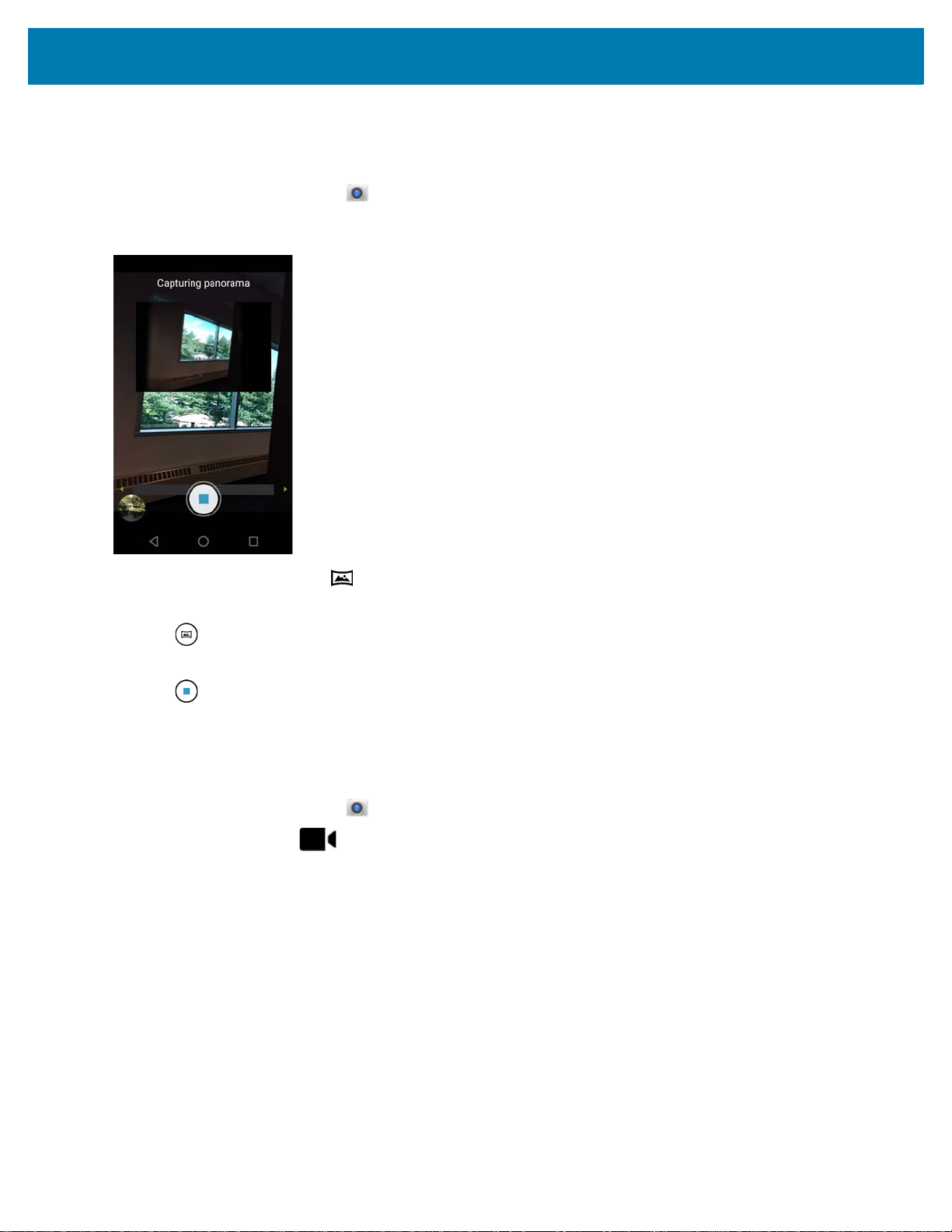
应用程序
拍摄全景照片
全景模式可让用户通过缓慢平移过某个场景,创建一个宽幅图像。
1. 从主屏幕底部向上滑动并触摸 。
图 48 全景模式
2. 触摸摄像头模式,然后触摸 。
3. 框住场景的一侧开始拍摄。
4. 触摸 ,并慢慢开始平移过要拍摄的区域。按钮内出现小的白色方框时表示正在进行拍摄。
如果平移速度过快,会显示消息 Too fast (太快)。
5. 触摸 结束拍照。全景照片立即出现,在保存图像时将显示一个进度指示器。
录制视频
要录制视频:
1. 从主屏幕底部向上滑动并触摸 。
2. 触摸选项栏,然后触摸 。
57
Page 58

图 49 录像模式
摄像头模式
设置
音频
快门按钮
图片库
应用程序
3. 对准摄像头并框住场景。
4. 要放大或缩小,可在显示屏上并拢或分开两个手指。缩放控件将出现在屏幕上。
5. 触摸 以开始录制。
设备将开始录制视频。录像剩余时间显示在屏幕的左上角。
6. 触摸 以结束录制。
该视频将短暂显示,然后以缩略图形式显示在左下角。
照片设置
当处于照片模式时,照片设置显示在屏幕上。触摸 可显示照片设置选项。
• Flash (闪光灯)- 触摸以设置摄像头是否依赖于其照度计来决定是否需要闪光灯,或者每次拍摄都开启或
关闭闪光灯。
• Off (关闭)- 关闭闪光灯。
• Auto (自动)- 摄像头根据照度计自动调整闪光灯 (默认)。
• On (打开)- 拍照时开启闪光灯。
• Picture size (照片尺寸)- 触摸以设置照片的尺寸 (以像素计)。选项:8M 像素 (默认值)、5M 像素、
4M 像素 (16:9)、3M 像素、HD 1080、2M 像素、1.5M 像素、1.3M 像素、WXGA、HD 720、1M 像素、
SVGA、WVGA、720 x 480、VGA、CIF 或 QVGA。
• Picture quality (照片质量)- 触摸可选择照片质量设置。选项:Low (低) 、Standard (标准)(默认
值)或 High (高)。
• Countdown timer (倒计时计时器)- 选择按下摄像头按钮后拍照的时间。选项:Off (关闭)(默认值)、
2 seconds (2 秒)、5 seconds (5 秒)或 10 seconds (10 秒)。
• Storage (存储)- 触摸可选择照片存储位置。选项:Phone (电话)或 SD Card (SD 卡)(默认值)。
• Continuous Shot(连拍)- 选择可在按住拍摄按钮时快速拍摄一系列照片。选项:Off (关闭)(默认值)
或 On (打开)。
58
Page 59

应用程序
• Face Detection (人脸检测)- 选择可启用人脸检测。选项:Off (关闭)(默认值)或 On (打开)。
• ZSL - 设置摄像头在按下按钮时立即拍照 (默认值 - 已启用)
• Focus mode (对焦模式)- Disabled (已禁用)。
• Anti Banding(抗条带化)- 选择可防止在拍摄电视和显示器屏幕上的图像时出现垂直或水平条(条带化)。
选项:Off (关闭)(默认值)、50 Hz、60 Hz 或 Auto (自动)。
• ISO - 设置摄像头对光的敏感程度。选项:Auto(自动)(默认值)、ISO Auto (HJR)(ISO 自动 (HJR))、
ISO100、ISO200、ISO400、ISO800 或 ISO1600。
• Exposure (曝光)- 触摸以调整曝光设置。选项:+2、+1、0 (默认值)、-1 或 -2。
• White balance(白平衡)- 触摸以选择摄像头在不同光照下调整颜色的方式,以获得看起来最自然的颜色。
• Incandescent (白炽灯光)- 将白平衡调整为适用于白炽灯照明环境。
• Fluorescent (荧光)- 将白平衡调整为适用于荧光灯照明环境。
• Auto (自动)- 自动调整白平衡 (默认)。
• Daylight (日光)- 将白平衡调整为适用于日光。
• Cloudy (阴天)- 将白平衡调整为适用于阴天环境。
• Chroma Flash (色度闪光)- 选择可同时拍摄同一物体的闪光和非闪光版本并组合这两张图像,以提高闪
光摄影的质量。选项:Off (关闭)(默认值)或 On (打开)。
• Redeye Reduction (红眼减少)- 选择可减少使用闪光时的红眼现象。选项:Disable (禁用)(默认值)
或 Enable (启用)。
• Shutter Sound(快门声音)- 选择可在拍照时播放快门声音。选项:Disable(禁用)(默认值)或 Enable
(启用)。
视频设置
当处于视频模式时,视频设置显示在屏幕上。触摸 可显示视频设置选项。
• Flash (闪光灯)- 触摸可设置后置摄像头是否依赖于其照度计来决定是否需要闪光灯,或者每次拍摄都开
启或关闭闪光灯。
• Off (关闭)- 禁用闪光灯 (默认)。
• On (打开)- 启用闪光灯。
• Video quality (视频质量)- 触摸可选择视频质量:选项:HD 1080p (默认值)、HD 720p、SD 480p、
VGA、CIF 或 QVGA。
• Video duration (视频持续时间)- 选项:30 seconds (MMS) (30 秒 (MMS))、10 minutes (10 分钟)
(默认值)、30 minutes (30 分钟)或 no limit (无限制)。
• Storage (存储)- 触摸可选择照片存储位置。选项:Phone (电话)(默认值)或 SD Card (SD 卡)。
• White balance(白平衡)- 触摸以选择摄像头在不同光照下调整颜色的方式,以获得看起来最自然的颜色。
• Incandescent (白炽灯光)- 将白平衡调整为适用于白炽灯照明环境。
• Fluorescent (荧光)- 将白平衡调整为适用于荧光灯照明环境。
• Auto (自动)- 自动调整白平衡 (默认)。
• Daylight (日光)- 将白平衡调整为适用于日光。
• Cloudy (阴天)- 将白平衡调整为适用于阴天环境。
59
Page 60

应用程序
• Video High FrameRate (视频高帧速率)- 选择高视频帧速率可更清晰地捕获移动。选项:Off (关闭)
(默认值)、HFR 60、HFR 90、HFR 120、HSR 60、HSR 90 或 HSR 120。
• Image Stabilization (图像稳定)- 选择可帮助在拍摄视频时稳定缩放。选项:Off (关闭)(默认值)或
On (打开)。
60
Page 61

图片库
使用图片库:
图片库显示在 microSD 卡和内部存储器中存储的所有照片和视频。
要打开图片库应用程序,请从主屏幕底部向上滑动并触摸 ,或者在摄像头应用程序中,触摸左下角的缩略图图像。
默认情况下,图片库以缩略图视图打开。
应用程序
注释 设备支持以下图像格式:jpeg、gif、png 和 bmp。
设备支持以下视频格式:H.263、H.264 和 MPEG4 Simple Profile。
• 查看照片
• 播放视频
• 对照片执行基本编辑
• 将照片设为墙纸
• 将照片设为联系人照片
• 共享照片和视频。
图 50 图片库 – 缩略图视图
触摸 > Albums (相册)以查看按相册排序的照片,或者触摸 > Videos (视频)以仅查看视频。
61
Page 62

应用程序
图 51 图片库 - 相册
• 触摸相册以打开并查看其中的内容。相册中的照片和视频以时间顺序显示。
• 触摸相册中的照片或视频进行查看。
• 触摸 以返回到主图片库屏幕。
使用相册
相册是文件夹中分组的照片或视频。触摸某一相册以将其打开。照片和视频以时间顺序网格排列。相册的名称显示
在屏幕的顶部。
图 52 相册中的照片
向左或向右滑动可在屏幕上滚动浏览照片。
共享相册
1. 从主屏幕底部向上滑动并触摸 。
2. 触摸并按住某一相册直到其突出显示。
3. 根据需要触摸其他相册。
62
Page 63

应用程序
4. 触摸 。将打开 Share (共享)菜单。触摸要用于共享选定相册的应用程序。
5. 遵循选定应用程序中的指示。
获取相册信息
1. 从主屏幕底部向上滑动并触摸 。
2. 触摸并按住某一相册直到其突出显示。
3. 触摸 。
4. 触摸 Details (详细信息)。
删除相册
要删除相册及其内容:
1. 从主屏幕底部向上滑动并触摸 。
2. 触摸并按住某一相册直到其突出显示。
3. 选中要删除的其他相册。确保已选中其他相册。
4. 触摸 。
5. 在 Delete selected item? (删除选定项目?)对话框中,触摸 OK (确定)以删除相册。
处理照片
使用图片库查看 microSD 卡上的照片,编辑或共享照片。
查看和浏览照片
要查看照片:
1. 从主屏幕底部向上滑动并触摸 。
2. 触摸某一相册以将其打开。
3. 触摸一张照片。
图 53 照片示例
63
Page 64

应用程序
4. 向左或向右滑动以查看相册中的后一张或前一张照片。
5. 将设备翻转过来,以直立 (纵向)或侧躺 (横向)方向查看照片。照片以新的方向显示 (但不保存)。
6. 触摸照片以查看控件。
7. 双击屏幕来放大,或将两根手指并拢或分开来放大或缩小。
8. 拖动照片以查看不在视野中的部分。
剪裁照片
1. 在图片库中,触摸照片可查看控件。
2. 触摸 > > 。将出现剪裁工具。
图 54 剪裁工具
3. 使用剪裁工具选择照片上要剪裁的部分。
• 从剪裁工具内部向外拖动来移除它。
• 拖动剪裁工具的边缘以将其调整为任何比例。
4. 触摸 。
5. 触摸 Save (保存)以保存已剪裁照片的副本。将保留原来的版本。
将照片设置为联系人图标
1. 从主屏幕底部向上滑动并触摸 。
2. 触摸某一相册以将其打开。
3. 触摸某一照片以将其打开。
4. 触摸 。
5. 触摸 Set picture as (将图片设置为)。
6. 触摸 Contact photo (联系人照片)。
7. 在 Contacts (通讯录)应用程序中,触摸联系人。
8. 触摸白色方框并相应地剪裁照片。
9. 触摸 Save (保存)。
64
Page 65
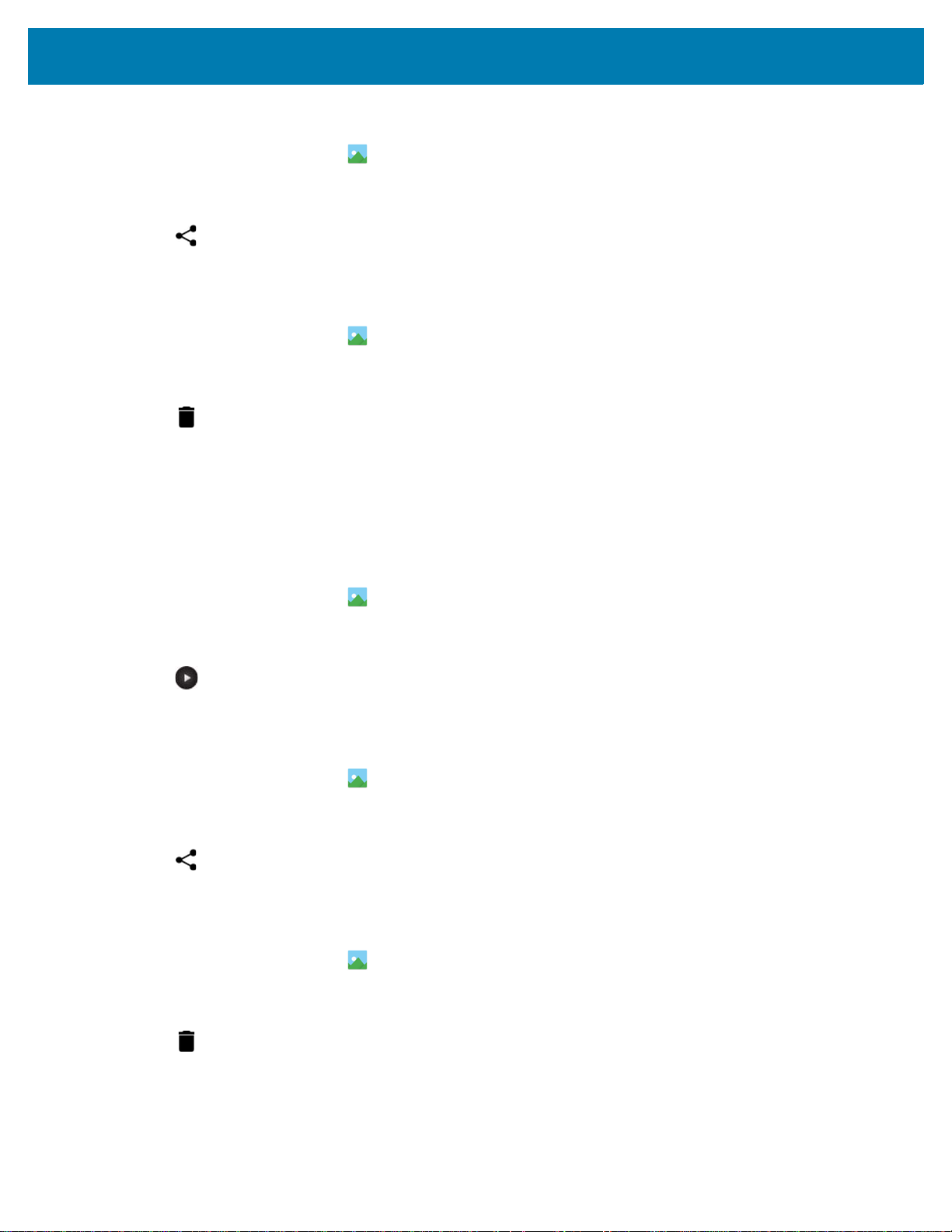
应用程序
共享照片
1. 从主屏幕底部向上滑动并触摸 。
2. 触摸某一相册以将其打开。
3. 触摸某一照片以将其打开。
4. 触摸 。
5. 触摸要用于共享选定照片的应用程序。将打开选定的应用程序,将照片附加到一条新消息中。
删除照片
1. 从主屏幕底部向上滑动并触摸 。
2. 触摸某一相册以将其打开。
3. 触摸某一照片以将其打开。
4. 触摸 。
5. 触摸 OK (确定)以删除照片。
使用视频
使用 Gallery (图片库)查看视频和分享视频。
观看视频
1. 从主屏幕底部向上滑动并触摸 。
2. 触摸某一相册以将其打开。
3. 触摸某一视频。
4. 触摸 。视频开始播放。
5. 触摸屏幕以查看回放控制。
共享视频
1. 从主屏幕底部向上滑动并触摸 。
2. 触摸某一相册以将其打开。
3. 触摸某一视频以将其打开。
4. 触摸 。将出现 Share (共享)菜单。
5. 触摸要用于共享选定视频的应用程序。将打开选定的应用程序,将视频附加到一条新消息中。
删除视频
1. 从主屏幕底部向上滑动并触摸 。
2. 触摸某一相册以将其打开。
3. 触摸某一视频以将其打开。
4. 触摸 。
5. 触摸 OK (确定)。
65
Page 66

DataWedge 演示
注释 有关 DataWedge 配置的信息,请参阅 《面向 Android 版本 7.1.2 的 TC20 触摸式数据终端集成商指南》。
使用 DataWedge Demonstration (DataWedge 演示)来演示数据采集功能。
图 55 DataWedge 演示窗口
应用程序
表 12 DataWedge 演示图标
特点 图标 说明
照明
数据采集 指明通过内部成像器执行数据采集功能。
扫描模式 指明成像器处于条码拣读模式。触摸可更改为普通扫描模式。
菜单 打开一个菜单,以查看应用程序信息或设置应用程序 DataWedge 配置
指明成像器照明关闭。触摸可打开照明。
指明成像器照明打开。触摸可关闭照明。
指明 RS6000 蓝牙成像器未连接到 TC20。
指明 RS6000 蓝牙成像器连接到 TC20。
指明成像器处于普通扫描模式。触摸可更改为条码拣读模式。
文件。
触摸 Data Capture (数据采集)图标可选择数据采集模式。
66
Page 67

应用程序
图 56 数据采集选项菜单
选择要使用的扫描器。有关配置扫描器选项,请参阅数据采集。
按可预设按钮或触摸黄色扫描按键以启用数据采集。采集的数据将出现在黄色按键下方的文本字段中。
67
Page 68

录音机
使用 Sound Recorder (录音机)录制音频消息。
录制内容保存在 microSD 卡上(如果已安装)或内部存储中,从音乐应用程序中标题为 “Audio Recordings”(录
音)的播放列表中也可以访问。
图 57 录音机应用程序
应用程序
68
Page 69

PTT Express 语音客户端
通话组
服务指示
通知图标
设置
启用 / 禁用开关
注释 PTT Express 语音客户端在不同的企业设备之间创建通话按键 (PTT) 通信能力。PTT Express 可利用现有的无线
局域网 (WLAN) 基础设施提供简单的 PTT 通信,而无需语音通信服务器。
• 组呼:按住 PPT 按键开始与其他语音客户端用户通信。
• 私人响应:双按 PPT 按键可响应上次广播发起者或进行私人响应。
PTT 声音指示器
使用语音客户端时,以下提示音可提供有用的提示。
• 通话提示音:两声啁啾音。按下通话按键时播放。用于提示用户开始说话。
• 访问提示音:单声蜂鸣声。其他用户完成广播或响应时播放。用户现在能够启动组广播或私人响应。
• 忙音:连续提示音。当其他用户已经开始在同一通话组中通信的情况下按下通话按键时播放。达到最长允许
通话时间 (60 秒)后播放。
• 网络提示音:
• 音高逐渐增加的三声蜂鸣声。在 PTT Express 获得 WLAN 连接且启用该服务时播放。
• 音高逐渐降低的三声蜂鸣声。当 PTT Express 失去 WLAN 连接或禁用该服务时播放。
应用程序
图 58 PTT Express 默认用户界面
表 13 PTT Express 默认用户界面说明
项目 说明
通知图标 指示 PTT Express 客户端的当前状态。
服务指示 指示 PTT Express 客户端的状态。选项:Service Enabled (服务已启用)、Service
Disabled (服务已禁用)或 Service Unavailable (服务不可用)。
通话组 列出了可用于 PTT 通信的所有 32 个通话组。
69
Page 70

应用程序
表 13 PTT Express 默认用户界面说明 (续)
项目 说明
设置 打开 PTT Express Settings (设置)屏幕。
启用 / 禁用开关 开启和关闭 PTT 服务。
通知图标
表示 PTT Express 语音客户端的当前状态。
表 14 PTT Express 默认用户界面说明
状态图标 说明
表示 PTT Express 语音客户端已禁用。
表示 WLAN PTT Express 语音客户端已启用但未连接到 WLAN。
表示 PTT Express 语音客户端已启用、已连接至 WLAN 且正在聆听图标旁边号码所指示的通话组。
表示 PTT Express 语音客户端已启用、已连接至 WLAN 且正在与图标旁边号码所指示的通话组
进行通信。
表示 PTT Express 语音客户端已启用、已连接至 WLAN 和进行私人响应中。
表示 PTT Express 语音客户端已启用且被静音。
表示 PTT Express 语音客户端已启用,但由于正在进行 VoIP 电话呼叫而不能通信。
启用 PTT 通信
1. 从主屏幕底部向上滑动并触摸 。
2. 将 Enable/Disable Switch (启用 / 禁用开关)滑动到 ON (开启)位置。按钮将更改为 ON (开启)按钮。
选择通话组
PTT Express 用户可选择 32 个通话组中的一个。然而,在设备上一次只能启用一个通话组。触摸 32 个通话组之一。
选定通话组将会突出显示。
70
Page 71

应用程序
电源按键
PTT 通信
注释 本节介绍了默认的 PTT Express 客户端配置。有关使用客户端的详细信息,请参阅 《PTT Express V1.2 用
户指南》。
可以组呼形式建立 PTT 通信。启用 PTT Express 后,设备左侧的 PTT 按键分配用于 PTT 通信。
图 59 PTT 按键
创建组呼
1. 按住 PTT 按键并等待通话音播放。
如果听到忙音提示音,请松开按键并稍等片刻,然后再重试。确保已启用 PTT Express 和 WLAN。
2. 听到通话提示音后开始讲话。
注释 如果用户按住该按键超过 60 秒 (默认),呼叫会中断以允许其他人进行组呼。用户应在通话结束后松开该
按键,以便其他人进行呼叫。
3. 完成讲话后松开按键。
用私人响应回复
仅当建立了组呼后,才可发起私人响应。初始私人响应发给组呼的发起者。
1. 等待播放访问提示音。
2. 在 10 秒内,双按 PTT 按键,然后等待播放通话提示音。
3. 如果听到忙音提示音,请松开按键并稍等片刻,然后再重试。确保已启用 PTT Express 和 WLAN。
4. 通话音播放后开始通话。
5. 完成讲话后松开按键。
禁用 PTT Express 语音客户端通信
1. 从主屏幕底部向上滑动并触摸 。
2. 滑动 Enable/Disable Switch (启用 / 禁用开关)到 OFF (关闭)位置。按钮更改为 OFF (关闭)。
3. 触摸 。
71
Page 72
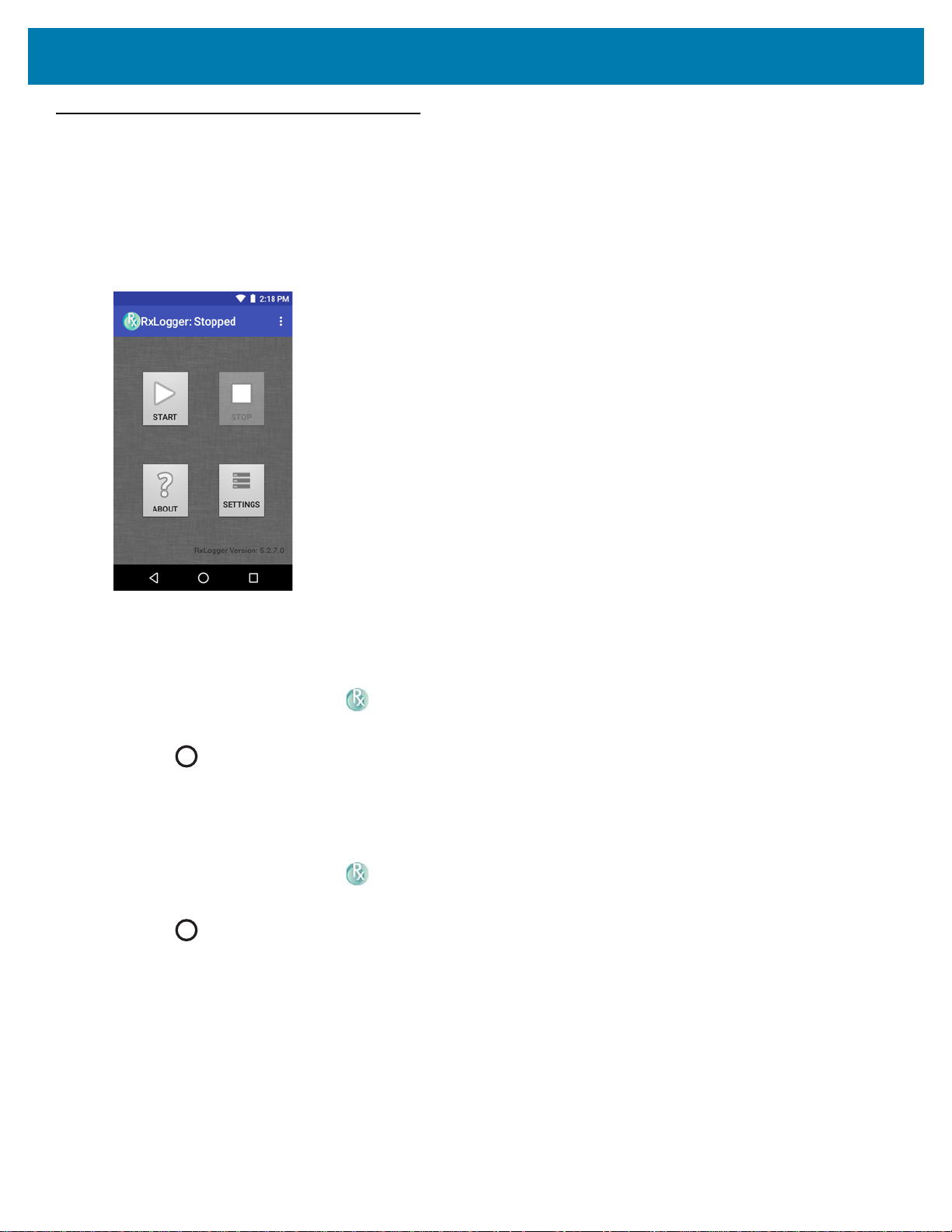
RxLogger
RxLogger 是提供应用程序和系统指标的全面诊断工具。它允许创建自定义插件以并与该工具进行无缝协作。
RxLogger 用于诊断设备和应用程序的问题。其信息跟踪包括以下内容:CPU 负载、内存负载、内存快照、电池电
量消耗、功率状态、无线日志记录、手机记录、TCP 转储、蓝牙记录、GPS 记录、logcat、FTP 推送 / 提取、ANR
转储等。所有生成的日志和文件将保存到设备的闪存存储上 (内部或外部)。
图 60 RxLogger
应用程序
启用日志记录
要启用 RxLogger:
1. 从主屏幕底部向上滑动并触摸 。
2. 触摸 START (开始)。RxLogger 开始收集数据。
3. 触摸 。
禁用日志记录
要禁用 RxLogger:
1. 从主屏幕底部向上滑动并触摸 。
2. 触摸 STOP (停止)。RxLogger 停止收集数据。
3. 触摸 。
72
Page 73

RxLogger 实用程序
RxLogger 是一款数据监控实用程序,用于在运行 RxLogger 时查看 TC20 中的日志。用户可以在应用程序视图或重
叠视图中访问日志和 RxLogger 实用程序功能。
在应用程序视图中,用户可查看 RxLogger 实用程序中的日志。
图 61 RxLogger 实用程序应用程序视图
应用程序
有关使用 RxLogger 实用程序的详细信息,请参阅 《TC20 触摸式数据终端集成商指南》。
73
Page 74

诊断工具
诊断工具是一款实用程序,用于确定 TC20 的运行状况。使用诊断工具可进行设备故障排除和确定问题。
1. 从主屏幕底部向上滑动并触摸 。
图 62 诊断工具
应用程序
2. 触摸 Run Test (运行测试)。应用程序将测试所有启用的子系统 (默认情况下仅启用电池和系统测试)。要启
用子系统测试,请参阅第 76 页的设置。
图 63 测试通过屏幕
74
Page 75

应用程序
图 64 测试失败屏幕
3. 要查看每个单独子系统测试,请触摸 Subsystem Tests (子系统测试)。
图 65 子系统屏幕
表 15 子系统测试结果指示器
状态图标 说明
指明测试通过。
指明测试失败。
指明测试不受支持或未启用。
4. 触摸其中一个子系统可查看详细信息。
75
Page 76

应用程序
图 66 电池子系统详细信息
设置
默认情况下仅启用电池和系统测试。要启用其他测试:
1. 触摸 > Settings (设置)。
2. 触摸测试名称左侧。将显示一个含复选标记的绿色方框。
3. 触摸 SAVE (保存)。
4. 触摸 Yes (是)确认。
5. 触摸 。
电池测试信息
电池测试将获取以下信息:
• Battery Level (电池电量)- 指明当前电池电量。
• Battery Voltage (电池电压)- 指明当前电池电压。
• Status (状态)- 指明电池是在充电 (交流电源)还是在放电 (电池电源)。
• Power Source (电源)- 指明设备是从电池还是外部电源供电。
• Temperature (温度)- 指明当前电池温度。
• Charge Cycles (充电周期)- 不适用。
• Backup Battery Voltage (备用电池电压)- 指明备用电池电压。
• Manufacture Date (制造日期)- 不适用 (显示电池的制造日期)。
GPS 测试信息
TC20 不支持。
76
Page 77

应用程序
系统测试信息
使用系统测试可确定 CPU 或内存负载是否过高,设备上运行的流程是否太多,或者设备上的存储是否快满。系统测
试将获取以下信息:
• CPU Load (CPU 负载)- 指明正使用的 CPU 数量。
• Free Physical Memory (可用物理内存)- 指明可用 RAM 数量。
• Free Storage (可用存储)- 指明可用内部闪存数量。
• Process Count (进程计数)- 指明当前运行的进程数量。
WLAN 测试信息
如果 WiFi 无线电不存在或被禁用,可能会跳过此测试。使用此类信息可确定设备的 WLAN 配置是否正确,或者是
否存在与接入点或网络的连接。WLAN 测试将获取以下信息:
• WLAN Enabled (WLAN 已启用)- 指明 WLAN 无线电是已启用还是已禁用。
• WLAN Status (WLAN 状态)- 指明与接入点关联的当前状态。
• ESSID - 显示无线网络的名称。
• BSSID - 显示连接的接入点的 MAC 地址。
• MAC Address (MAC 地址)- 显示设备的 MAC 地址。
• Signal (信号)- 指明 Wi-Fi 信号的强度 (dBm)。
• IP Address (IP 地址)- 显示设备的 IP 地址。
WWAN 测试信息
TC20 不支持。
蓝牙测试信息
蓝牙测试将获取以下信息:
• Enabled (已启用)- 指明蓝牙无线电是已启用还是已禁用。
• Status (状态)- 指明设备是否与其他蓝牙设备配对。
• Connectable/Discoverable (可连接 / 可发现)- 指明设备是否可发现或可连接。
• Address (地址)- 显示蓝牙无线电 MAC 地址。
• Name (名称)- 显示设备的蓝牙名称。
77
Page 78

数据采集
TC20 支持使用以下项进行数据采集:
• 集成成像器
• SE4710 扫描引擎
• SE2100 扫描引擎
• RS507 免持式成像器
• RS6000 蓝牙指环式扫描器。
重要说明 要确定设备中的集成扫描引擎,请转至 Settings (设置)> About phone (关于手机)> Hardware
components (硬件组件)> Scanner (扫描器)。
成像
集成了 2D 成像器的 TC20 具有以下功能:
• 全向读取各种条码码制,包括最流行的线性条码、邮政编码、PDF417 和 2D 矩阵条码类型。
• 可以采集图像并将图像下载到运行各种成像应用程序的主机上。
• 先进、直观的激光瞄准十字准线和瞄准点,轻松进行随指随采操作。
该成像器采用成像技术为条码拍摄图片,将生成的图像存储在内存中,然后执行尖端的软件解码算法从图像中提取
条码数据。
操作模式
集成了成像器的 TC20 支持两种操作模式,如下所示。按 Scan (扫描)按键可激活每种模式。
• 解码模式 : 在此模式下,TC20 会尝试在视域中找到启用的条码,并为其解码。只要用户按住扫描按键,或
在对条码解码之前,成像器就会保持处于此模式。
注释 要启用条码拣读模式,在 DataWedge 中配置或使用 API 命令在应用程序中设置。
• 条码拣读模式:如果 TC20 的视域中有多个条码,此模式可让用户有选择性地解码条码。要完成此操作,请
将十字准线或瞄准点移至所需的条码上,以便只对该条码解码。对于包含多个条码的条码拣读或者包含多种
条码类型 (1D 或 2D)的制造或运输标签来说,此功能非常理想。
78
Page 79

数据采集
注释 要启用基本多条码扫描模式,在 DataWedge 中配置或使用 API 命令在应用程序中设置。
• 基本多条码扫描模式:在此模式下,TC20 会尝试在视域中找到特定数量的唯一条码,并为其解码。只要用
户按住扫描按键,或在对所有条码解码之前,TC20 就会保持处于此模式。仅在集成 SE2100 或 SE4710 成
像器上可用。
• TC20 会尝试扫描预设数量的唯一条码 (从 2 至 10)。
• 如果有重复条码(相同码制类型和数据),仅重复条码的其中一个可解码,其余部分都将忽略。如果标签
有两个重复条码以及另外两个不同条码,最多从该标签解码三个条码;其中一个将被视为重复而忽略。
• 条码可具有多种码制类型,且仍可一同获取。例如,如果基本多条码扫描的特定数量是四个,其中两个
条码的码制类型可为 Code 128,另外两个的码制类型可为 Code 39。
• 如果指定数量的唯一条码起初不在 TC20 视域内,TC20 将不会解码任何数据,直到设备转去扫描其他
条码或出现超时。如果 TC20 视域包含超过指定数量的条码,TC20 会随机解码条码,直至达到指定数
量的唯一条码。例如,如果将计数设置为两个,而视域内有 8 个条码,TC20 会解码它看到的前两个唯
一条码,并以随机顺序返回数据。
• 基本多条码扫描模式不支持超长条码。
RS507 免持式成像器
RS507 免提式成像器是用于扫描 1D 和 2D 条码的佩戴式条码扫描解决方案。
图 67 RS507 免持式成像器
有关详细信息,请参阅 《RS507 免持式成像器产品参考指南》。
RS6000 蓝牙指环式扫描器
RS6000 蓝牙指环式扫描器是用于扫描 1D 和 2D 条码的佩戴式条码扫描解决方案。
79
Page 80

图 68 RS6000 蓝牙指环式扫描器
有关详细信息,请参阅 《RS6000 蓝牙指环式扫描器产品参考指南》。
扫描注意事项
通常,扫描是简单的对准、扫描和解码,通过一些快速尝试工作即掌握。但注意以下事项可优化扫描性能:
• 范围:任何扫描设备都是在某一特定工作范围内可获得最佳解码效果 — 距离条码的最小和最大距离。此距
离因条码密度和扫描设备的光学性能而异。在该距离内进行扫描可获得快速而连续的解码;扫描距离过近或
过远都会影响解码。通过将扫描器移近或移远来找到要扫描的条码的最佳工作范围。
• 角度:扫描角度是能否快速高效地进行解码的重要因素。激光光束从条码直接反射回扫描器,这种现象称
为镜面反射,它会使扫描器 “ 变盲 ”。为避免此问题,扫描条码时应防止该光束直接反射回去。但扫描角度
也不能太偏;扫描器需要通过扫描收集分散的反射以成功进行解码。快速操作以了解工作距离。
• 如果符号较大,请将 TC20 拿远一些
• 如果符号的条码靠得很近,请将 TC20 拿近一些。
数据采集
注释 扫描过程取决于应用程序和 TC20 配置。任何应用程序使用的扫描过程都可能与上面所列的不同。
使用内部 SE2100 成像器的条码扫描
要读取条码,需要安装已启用扫描功能的应用程序。TC20 包含 DataWedge 应用程序,允许用户启用成像器、对条
码数据解码并显示条码内容。
1. 确保 TC20 上的应用程序已打开,且文本字段获得焦点 (文本光标在文本字段中)。
2. 将 TC20 顶部的激光扫描窗对准条码。
80
Page 81

图 69 SE2100 成像器扫描
3. 按住扫描按键。
白色瞄准框会打开以帮助瞄准。
4. 确保条码在瞄准框形成的区域内。
数据采集
图 70 SE2100 瞄准框
5. 默认情况下,如果数据采集 LED 指示灯呈绿色亮起,并发出一声蜂鸣声,则表示条码已成功解码。
6. 释放扫描按键。
注释 成像器解码通常一瞬间即可完成。只要一直按住扫描按键,TC20 就会重复所需步骤,为印制粗糙或难以读
取的条码拍摄数字图片 (图像)。
7. 条码数据内容显示在文本字段中。
SE2100 条码拣读模式
启用条码拣读模式时,屏幕显示条码的图像和一个红色十字准线。有关设置条码拣读模式的信息,请参阅 《面向
Android 版本 7.1.2 的 TC20 耐用型智能手机集成商指南》。
当 TC20 处于条码拣读模式时,除非十字准线触及条码,否则成像器不会对条码解码。
81
Page 82

数据采集
图 71 SE2100 条码拣读模式,并且瞄准框中有多个条码
SE2100 基本多条码扫描模式
要读取多个条码,需要安装已启用扫描功能的应用程序。TC20 包含 DataWedge 应用程序,允许用户启用成像器、
对条码数据解码并显示条码内容。
1. 确保 TC20 上的应用程序已打开,且文本字段在对焦位置 (文本光标在文本字段中)。
2. 将 TC20 顶部的激光扫描窗对准条码。
3. 按住扫描按钮。
白色瞄准框会亮起以帮助瞄准。
4. 确保条码在瞄准框形成的区域内。
图 72 SE2100 瞄准框中有多个条码
5. 默认情况下,如果数据采集 LED 指示灯呈绿色亮起,并发出一声蜂鸣声,则表示条码已成功解码。将从所有条
码采集的数据作为单一的字符串提交。
6. 松开扫描按钮。
注释 成像器解码通常一瞬间即可完成。只要一直按住扫描按键,TC20 就会重复所需步骤,为印制粗糙或难以
读取的条码拍摄数字图片 (图像)。
7. 条码内容数据显示在文本字段中。
82
Page 83

数据采集
使用内部 SE4710 成像器的条码扫描
要读取条码,需要安装已启用扫描功能的应用程序。TC20 包含 DataWedge 应用程序,允许用户启用成像器、对条
码数据解码并显示条码内容。
1. 确保 TC20 上的应用程序已打开,且文本字段获得焦点 (文本光标在文本字段中)。
2. 将 TC20 顶部的激光扫描窗对准条码。
图 73 SE4710 成像器扫描
3. 按住扫描按键。
红色 LED 瞄准框会打开以帮助瞄准。
注释 当 TC20 处于条码拣读模式时,除非十字准线或瞄准点触及条码,否则成像器不会对条码解码。
4. 确保条码在瞄准框形成的区域内。瞄准点用于在高亮度环境下增加可视性。
83
Page 84

数据采集
图 74 SE4710 瞄准框
图 75 SE4710 条码拣读模式,并且瞄准框中有多个条码
5. 默认情况下,如果数据采集 LED 指示灯呈绿色亮起,并发出一声蜂鸣声,则表示条码已成功解码。
6. 释放扫描按键。
注释 成像器解码通常一瞬间即可完成。只要一直按住扫描按键,TC20 就会重复所需步骤,为印制粗糙或难以读
取的条码拍摄数字图片 (图像)。
7. 条码数据内容显示在文本字段中。
SE4710 基本多条码扫描模式
要读取多个条码,需要安装已启用扫描功能的应用程序。TC20 包含 DataWedge 应用程序,允许用户启用成像器、
对条码数据解码并显示条码内容。
1. 确保 TC20 上的应用程序已打开,且文本字段在对焦位置 (文本光标在文本字段中)。
2. 将 TC20 顶部的激光扫描窗对准条码。
3. 按住扫描按钮。
打开红色 LED 瞄准框以帮助瞄准。
4. 确保条码在瞄准框形成的区域内。瞄准点用于在高亮度环境下增加可视性。
84
Page 85

数据采集
图 76 SE4710 瞄准框中有多个条码
5. 默认情况下,如果数据采集 LED 指示灯呈绿色亮起,并发出一声蜂鸣声,则表示条码已成功解码。将从所有条
码采集的数据作为单一的字符串提交。
6. 松开扫描按钮。
注释 成像器解码通常一瞬间即可完成。只要一直按住扫描按键,TC20 就会重复所需步骤,为印制粗糙或难以
读取的条码拍摄数字图片 (图像)。
7. 条码内容数据显示在文本字段中。
使用 RS6000 蓝牙指环式扫描器采集条码
要读取条码,需要安装已启用扫描功能的应用程序。TC20 包含 DataWedge 应用程序,允许用户启用扫描器,以对
条码数据解码并显示条码内容。有关启动 DataWedge 的详细信息,请参阅第 66 页的 DataWedge 演示。
将 RS6000 与 TC20 配对。有关详细信息,请参阅第 87 页的使用简单串行接口配对或第 88 页的使用蓝牙人机接口
设备配对。
1. 确保设备上的应用程序已打开,且文本字段获得焦点 (文本光标在文本字段中)。
2. 将 RS6000 指向条码。
图 77 使用 RS6000 的条码扫描
3. 按住触发开关。
红色激光瞄准框会打开以帮助瞄准。确保条码在瞄准框中十字准线形成的区域内。瞄准点用于在高亮度环境下增
加可视性。
RS6000 LED 指示灯呈绿色亮起,并发出一声蜂鸣声,指明已成功对条码解码。请注意,当 RS6000 处于条码
拣读模式时,除非用十字准线中心触摸条码,否则 RS6000 不会对条码解码。
85
Page 86

图 78 瞄准框
图 79 条码拣读模式,并且瞄准框中有多个条码
数据采集
4. 采集的数据将出现在文本字段中。
使用 RS507 免提式成像器采集条码
将 RS507 与 TC20 配对。有关详细信息,请参阅第 87 页的配对蓝牙成像器。
1. 确保设备上的应用程序已打开,且文本字段获得焦点 (文本光标在文本字段中)。
2. 将 RS507 指向条码。
图 80 使用 RS507 的条码扫描
3. 按住触发开关。
86
Page 87

数据采集
红色激光瞄准框会打开以帮助瞄准。确保条码在瞄准框中十字准线形成的区域内。瞄准点用于在高亮度环境下增
加可视性。
RS507 LED 指示灯呈绿色亮起,并发出一声蜂鸣声,指明已成功对条码解码。请注意,当 RS507 处于条码拣
读模式时,除非用十字准线中心触摸条码,否则 RS507 不会对条码解码。
图 81 瞄准框
图 82 条码拣读模式,并且瞄准框中有多个条码
4. 采集的数据将出现在文本字段中。
配对蓝牙成像器
要将 RS507 或 RS6000 成像器连接到 TC20,请使用下列其中一种方法:
• 简单串行接口 (SSI)
• 蓝牙人机接口设备 (HID) 模式。
使用简单串行接口配对
要使用 SSI 将 RS507/RS6000 与 TC20 配对:
1. 确保两台设备之间的距离不超过 10 米 (32.8 英尺)。
2. 将电池安装到 RS507/RS6000 中。
3. 在 TC20 上,从主屏幕底部向上滑动并触摸 。
87
Page 88

数据采集
图 83 蓝牙配对实用程序
4. 使用 RS507/RS6000 扫描屏幕上的条码。
RS507/RS6000 会发出高 / 低 / 高 / 低蜂鸣声。扫描 LED 闪烁绿色,表明 RS507/RS6000 正尝试与 TC20 建立
连接。建立连接后,扫描 LED 指示灯熄灭,RS507/RS6000 发出一连串低 / 高蜂鸣声。
5. 在 TC20 上,触摸 。
使用蓝牙人机接口设备配对
要使用 HID 将 RS507/RS6000 与 TC20 配对:
1. 确保两个设备都已启用蓝牙。
2. 确保要发现的蓝牙设备处于可发现模式。
3. 确保两台设备之间的距离不超过 10 米 (32.8 英尺)。
4. 将 RS507/RS6000 置于人机接口设备 (HID) 模式。如果 RS507/RS6000 已处于 HID 模式,则跳至步骤 5。
a. 从 RS507/RS6000 中取出电池。
b. 按住恢复键。
c. 将电池安装在 RS507/RS6000 中。
d. 按住恢复键大约五秒钟,直到听到一声短鸣并且扫描 LED 指示灯闪烁绿色。
e. 扫描下面的条码,将 RS507/RS6000 置于 HID 模式。
图 84 蓝牙 HID 条码
5. 从 RS507/RS6000 中取出电池。
6. 将电池重新安装到 RS507/RS6000 中。
7. 使用两根手指从状态栏向下滑动,以打开快速访问面板,然后触摸 。
8. 触摸 Bluetooth (蓝牙)。
9. 触摸 SCAN FOR DEVICES (搜索设备) 。设备开始搜索区域中可发现的蓝牙设备,并在 AVAILABLE
DEVICES (可用设备)下显示这些设备。
88
Page 89

10. 滚动查看列表并选择 RS507/RS6000。
设备将连接到 RS507/RS6000,并且设备名称下显示 Connected (已连接)。该蓝牙设备将添加到 Bluetooth
devices (蓝牙设备)列表中并建立一个受信任 (“ 已配对 ”)的连接。
DataWedge
DataWedge 是不用写入代码而为任何应用程序添加高级条码扫描功能的实用程序。它在后台运行,同时处理内置条
码扫描器的接口。采集的条码数据将被转换为按键并发送至目标应用程序,就像在键盘中键入一样。
要配置 DataWedge,请参阅 《面向 Android 版本 6.0.1 的 TC20 触摸式数据终端集成商指南》。
启用 DataWedge
1. 从主屏幕底部向上滑动并触摸 。
2. 触摸 。
3. 触摸 Settings (设置)。
4.
触摸
DataWedge enabled(已启用 DataWedge)复选框。复选框中将出现蓝色复选标记,表示已启用 DataWedge。
5. 触摸 。
数据采集
禁用 DataWedge
1. 从主屏幕底部向上滑动并触摸 。
2. 触摸 。
3. 触摸 Settings (设置)。
4.
触摸
DataWedge enabled
5. 触摸 。
(已启用 DataWedge)复选框。复选框中的蓝色复选标记将消失,表示已禁用 DataWedge。
89
Page 90

无线
本节提供了有关无线功能的信息:
• 无线局域网 (WLAN)
• 蓝牙。
无线局域网
无线局域网 (WLAN) 允许 TC20 在室内进行无线通信。在 WLAN 网络中使用 TC20 前,必须为设备配置运行 WLAN
所需的硬件(有时称之为 “ 基础设施 ”)。必须正确配置基础设施和 TC20,才能实现此类通信。
请参阅随基础设施(接入点 (AP)、接入端口、交换机、RADIUS 服务器等)提供的文档,了解设置基础设施的说明。
配置好实施选定 WLAN 安全方案所需的基础设施后,请使用 Wireless & networks(无线和网络)设置配置 TC20,
以使其与安全方案匹配。
TC20 支持以下 WLAN 安全性选项:
• 开放式
• Wireless Equivalent Privacy (WEP) (无线等效保密 (WEP))。
• Wi-Fi Protected Access (WPA)/WPA2 Personal (PSK) (Wi-Fi 受保护访问 (WPA)/WPA2 个人 (PSK))。
• Extensible Authentication Protocol (EAP) (可扩展身份验证协议 (EAP))。
Status (状态)栏显示指示 Wi-Fi 网络可用性和 Wi-Fi 状态的图标。有关详细信息,请参阅 Status Bar。
注释 不使用 Wi-Fi 时将其关闭,以延长电池的使用寿命。
扫描并连接到 Wi-Fi 网络
1. 使用两根手指从状态栏向下滑动,以打开快速访问面板。
90
Page 91

无线
图 85 快速访问面板
2. 触摸 WLAN 以打开 WLAN 屏幕。TC20 搜索区域中的 WLAN,并列出它们。
图 86 WLAN 屏幕
3. 滚动查看列表,然后选择所需的 WLAN 网络。
4. 对于开放式网络,触摸配置文件一次或按住后选择 Connect to network (连接至网络),或对于安全网络,输
入所需密码或其他凭据,然后触摸 Connect (连接)。有关详细信息,请咨询系统管理员。
TC20 使用动态主机配置协议 (DHCP) 从网络获取网络地址和其他必需信息。要使用固定的互联网协议 (IP) 地址
配置 TC20,请参阅 《面向 Android 版本 7.1.2 的 TC20 触摸式数据终端集成商指南》。
5. 在 Wi-Fi 设置字段中,出现 Connected (已连接),表示 TC20 已连接到 WLAN。
删除 Wi-Fi 网络
要删除已记住或已连接的网络:
1. 使用两根手指从状态栏向下滑动,以打开快速访问面板,然后触摸 。
2. 触摸 Wi-Fi。
3. 在 Wi-Fi 列表中,触摸并按住网络的名称。
4. 在菜单中,触摸 Forget network (忘记了网络)。
5. 触摸 。
91
Page 92

蓝牙
配备蓝牙的设备可以进行无线通信,使用跳频展频 (FHSS) 无线射频 (RF) 以 2.4 GHz 工业、科学和医疗 (ISM) 带宽
(802.15.1) 传输和接收数据。蓝牙无线技术专为短距离 (10 米 /32.8 英尺)通信和低功耗需要而设计。
具备蓝牙功能的设备可与打印机、接入点以及其他移动数据终端等启用了蓝牙功能的设备交换信息 (例如文件、约
会和任务)。
TC20 支持蓝牙低功耗。蓝牙低功耗面向医疗保健、健康、安全以及家庭娱乐行业的应用。它在保持标准蓝牙范围的
同时降低了功耗、节省了成本。
自适应跳频
自适应跳频 (AFH) 是一种避免固定频率干扰的方法,可用于蓝牙语音。微微网 (蓝牙网络)中的所有设备必须支持
AFH 以使用 AFH。连接和发现设备时无 AFH。进行关键 802.11b 通信期间避免进行蓝牙连接和发现。蓝牙 AFH 包
括四个主要部分:
无线
• 信道分类 – 一种在信道间检测干扰的方法,或预定义信道掩码。
• 链路管理 – 调整 AFH 信息并将其分配到蓝牙网络的其他位置。
• 跳频修改 – 通过选择性地减少跳频信道的数量避免干扰。
• 信道维护 – 一种定期重新评估信道的方法。
启用 AFH 时,蓝牙射频在 802.11b 高速信道上 “ 环跳 ”(而不是直跳)。AFH 共存使企业版设备可以在任何基础设
施中操作。
设备中的蓝牙无线电按 2 级设备功率等级操作。最大输出功率为 2.5 mW,预计范围为 10 米(32.8 英尺)。根据功
率级别定义范围很难实现,因为功率和设备都各有不同,而且不确定是在开阔环境还是封闭非办公空间测量。
注释 如果需要执行高速 802.11b 操作,建议不执行蓝牙无线技术查询。
安全性
当前蓝牙规范定义了链路级安全性。未指定应用程序级安全性。因而应用程序开发人员可以根据自己的特殊需要定
制安全机制。链路级安全性在设备间而不是用户间应用,而应用程序级安全性可基于单个用户实施。蓝牙规范定义
了验证设备 (以及在需要时加密在设备间的链路中流动的数据)所需的安全性算法和过程。设备验证是蓝牙的必需
功能,而链路加密是可选功能。
通过创建用于验证设备和为其创建链路密钥的初始化密钥,可完成蓝牙设备配对。在要配对的设备中输入通用个人
身份识别号 (PIN) 就会生成初始化密钥。PIN 不会以无线方式发送。默认情况下,如果要求密钥,蓝牙堆栈响应时不
使用密钥 (这取决于响应密钥请求事件的用户)。蓝牙设备验证基于质询 - 响应事务处理。蓝牙允许使用 PIN 或万
能密钥创建用于安全性和加密的其他 128 位密钥。加密密钥源自用于验证配对设备的链路密钥。还需注意的是,蓝
牙无线传输范围有限,跳频快速,这使得远距离窃取十分困难。
建议执行以下操作:
• 在安全环境中执行配对
• 保管好 PIN 代码,不要将 PIN 代码存储在设备上
• 实施应用程序级安全性。
92
Page 93
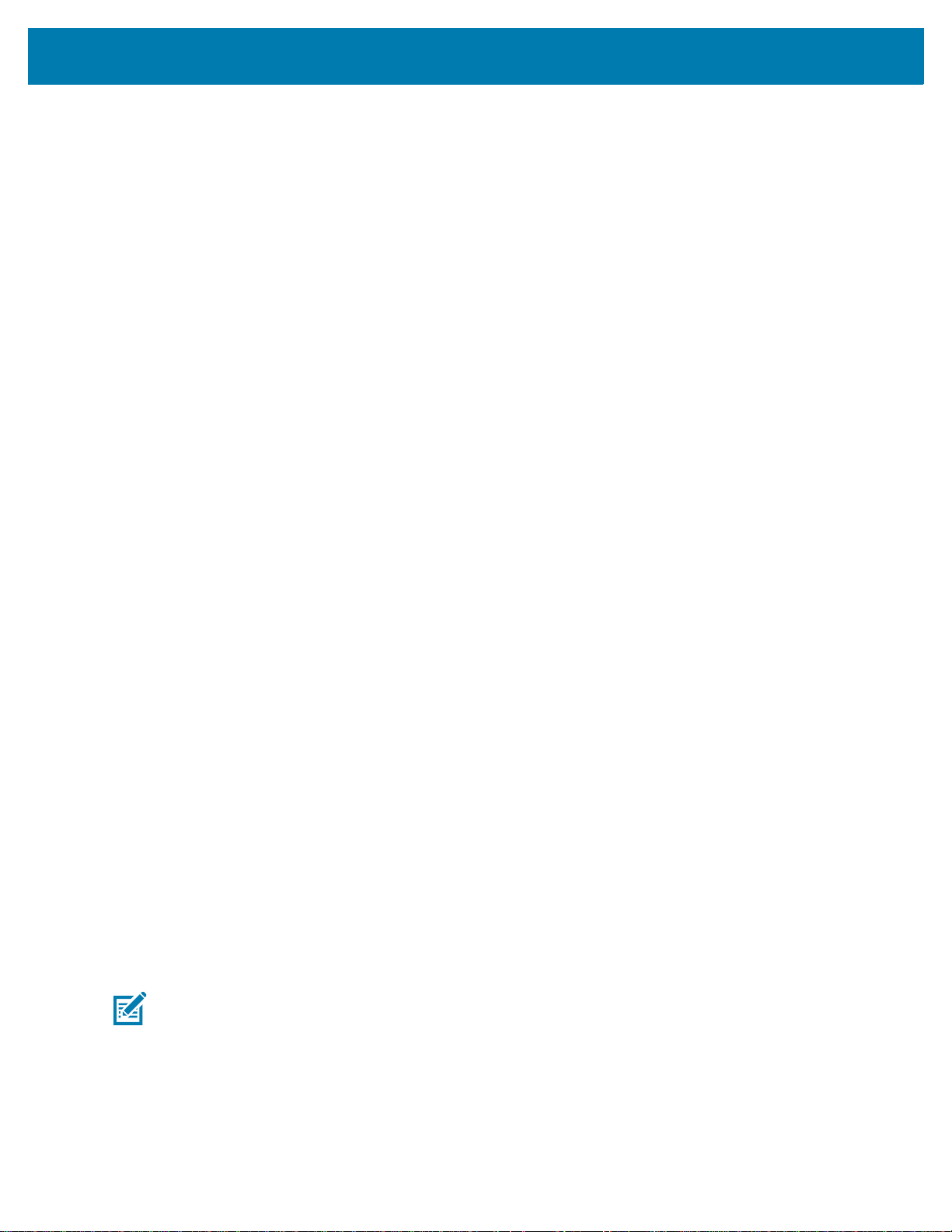
蓝牙配置文件
设备支持以下蓝牙设备:
• 服务发现协议 (SDP) - 搜索已知和特定服务以及通用服务。
• 串行端口配置文件 (SPP) - 允许使用 RFCOMM 协议仿真两个蓝牙对等设备之间的串行电缆连接。例如,将
设备连接到打印机。
• 对象推送配置文件 (OPP) - 支持设备向推送服务器推送或从推送服务器拉取对象。
• 高级音频分布配置文件 (A2DP) - 支持设备将立体声音频流式传输给无线耳机或无线立体声扬声器。
• 音频 / 视频远程控制配置文件 ( AVRCP ) - 允许设备控制用户有权访问的 A/V 设备。可与 A2DP 配合使用。
• 个人局域网 (PAN) - 允许设备使用第 3 层协议上的蓝牙网络封装协议,以便通过蓝牙链路传输。仅支持
PANU 角色。
• 人机交互设备配置文件 (HID) - 支持蓝牙键盘、指点设备、游戏设备和远程监控设备连接到设备。
• 耳机配置文件 (HSP) - 支持蓝牙耳机等免提设备在设备上拨打和接听电话。
• 免提配置文件 (HFP) - 允许车载免提套件与汽车中的设备进行通信。
• 电话簿访问配置文件 (PBAP) - 允许在车载套件和移动设备之间交换电话簿对象,以允许车载套件显示呼入
呼叫方的姓名,允许车载套件下载电话簿,以便用户能够从车载显示屏上发起呼叫。
• 符号串行接口 (SSI) - 允许与蓝牙成像器通信。
无线
• 文件传输配置文件 (FTP) - 提供在另一个系统的文件系统中浏览、操作和传输文件的功能。使用 GOEP 作为
基础。
• 通用属性配置文件 (GATT) - 为蓝牙低功耗协议提供配置文件发现和描述服务。它定义属性如何在一起分组
变成集合,从而形成服务。
• HID over GATT 配置文件 (HOGP) - 定义使用 GATT 的蓝牙低功耗 HID 设备和使用 GATT 的蓝牙 HID 主机
使用的过程和功能。
• 扫描参数配置文件 (ScPP) - 向设备提供信息,以帮助它们管理其连接闲置超时和广告参数,以优化功耗和 /
或重新连接延迟。
蓝牙电源状态
默认情况下蓝牙无线电关闭。
• Suspend (挂起)- TC20 进入挂起模式时,蓝牙无线电保持打开。
• Airplane Mode (飞行模式)- 将 TC20 置于飞行模式时,蓝牙无线电将关闭。如果飞行模式被禁用,蓝牙
无线电将返回到先前状态。处于飞行模式时,蓝牙无线电可按需打开。
蓝牙无线电电源
为了省电或在进入有无线电限制的区域 (例如,飞机)时关闭蓝牙无线电。关闭无线电之后,其他蓝牙设备将无法
看到设备或与之连接。打开蓝牙射频可与其他蓝牙设备 (范围内)交换信息。蓝牙射频仅适用于近距离通信。
注释 为实现最佳电池寿命,请在不使用时关闭无线电。
93
Page 94

无线
启用蓝牙
1. 使用两根手指从状态栏向下滑动,以打开快速访问面板。
2. 触摸 以打开蓝牙。
3. 触摸 Done (完成)。
4. 触摸 。
禁用蓝牙
1. 使用两根手指从状态栏向下滑动,以打开快速访问面板。
2. 触摸 。
3. 触摸滑块开关以关闭蓝牙。
4. 触摸 。
发现蓝牙设备
TC20 可以从已发现但未配对的设备接收信息。但是一旦配对,在开启蓝牙无线电时,TC20 就会与配对的设备自动
交换信息。要在此区域中查找蓝牙设备:
1. 确保两个设备都已启用蓝牙。
2. 确保要发现的蓝牙设备处于可发现模式。
3. 确保两台设备之间的距离不超过 10 米 (32.8 英尺)。
4. 使用两根手指从状态栏向下滑动,以打开快速访问面板。
5. 触摸 Bluetooth (蓝牙)。
6. 触摸 More Settings (更多设置)。Bluetooth (蓝牙)屏幕将显示。
7. TC20 开始搜索区域中可发现的蓝牙设备,并在 Available devices (可用设备)下显示这些设备。
8. 滚动查看列表,然后选择其中一台设备。这将显示 Bluetooth pairing request (蓝牙配对请求)对话框。
9. 在文本框中输入 PIN,然后触摸 OK (确定)。在另一台设备中输入同一 PIN。
10. 对于简单配对,可触摸设备上的 Pair (配对)。
11. 该蓝牙设备将添加到 Bluetooth devices (蓝牙设备)列表中并建立一个受信任 (“ 已配对 ”)的连接。
更改蓝牙名称
默认情况下,TC20 拥有连接时其他设备可见的通用蓝牙名称。
1. 使用两根手指从状态栏向下滑动,以打开快速访问面板,然后触摸 。
2. 触摸 Bluetooth (蓝牙)。
3. 如果蓝牙未打开,请触摸开关以打开蓝牙。
4. 触摸 。
5. 触摸 Rename this device (重命名此设备)。
6. 输入名称并触摸 Rename (重命名)。
7. 触摸 。
94
Page 95

无线
连接至蓝牙设备
配对后,连接到蓝牙设备:
1. 使用两根手指从状态栏向下滑动,以打开快速访问面板,然后触摸 。
2. 触摸 Bluetooth (蓝牙)。
3. 在列表中,触摸未连接的蓝牙设备。
4. 连接后,设备名称下将显示 Connected (已连接)。
选择蓝牙设备上的配置文件
某些蓝牙设备拥有多个配置文件。要选择配置文件:
1. 使用两根手指从状态栏向下滑动,以打开快速访问面板,然后触摸 。
2. 触摸 Bluetooth (蓝牙)。
3. 在 PAIRED DEVICES (已配对设备)列表中,触摸设备名称旁边的 。
4. 在 PROFILES (配置文件)下,选择或取消选择一个配置文件以允许设备使用该配置文件。
5. 触摸 。
解除蓝牙设备配对
要解除蓝牙设备的配对并擦除所有配对信息:
1. 从主屏幕底部向上滑动,然后触摸 > Bluetooth (蓝牙)。
2. 在 PAIRED DEVICES (已配对设备)列表中,触摸设备名称旁边的 。
3. 触摸 Forget (忘记)。
4. 触摸 。
95
Page 96

附件
本章提供了有关使用设备附件的信息。
附件
此表列出了适用于 TC20 的附件。
表 16 TC20 附件
通讯座
单槽基本仅充电通讯座 CRD-TC2X-BS1CO-01 提供设备充电和扩展电源组。需要电源
单槽以太网通讯座 CRD-TC2X-SE1ET-01 提供设备充电和通信以及扩展电源组充电。需
附件 部件号 说明
(PWR-WUA5V12W0xx) 和 USB-C 电缆。
要电源 (PWR-BGA12V50W0WW)、直流电源
线 (CBL-DC-388A1-01) 和国家 / 地区特定交流
电源线。
5 槽仅充电通讯座 CRD-TC2X-SE5CO-01 最多可为五个设备充电。需要电源
(PWR-BGA12V108W0WW)、直流电源线
(CBL-DC-382A1-01) 和国家 / 地区特定交流
电源线。
通讯座支座 BRKT-SCRD-SMRK-01 将 5 槽仅充电通讯座安装到墙壁或机架。
电池和充电器
扩展电源组 BTRY-TC2X-PRPK1-01 为 TC20 内部电池充电以提供额外电量和延长班
次时间。
车载解决方案
点烟器适配器车载充电电缆 CHG-AUTO-USB1-01 从点烟器插座为设备供电。
音频附件
3.5 毫米音频适配器 CBL-TC51-HDST35-01 插入设备并为带成卷 3.5 毫米插头的有线耳机提
供音频。
3.5 毫米耳机 HDST-35MM-PTVP-01 用于 PTT 呼叫。
96
Page 97

附件
表 16 TC20 附件 (续)
附件 部件号 说明
其他
触发开关把手 TRG-TC2X-SNP1-01 增加一个带有扫描触发开关的枪式握把,使扫描
更为舒适、高效。
屏幕保护膜 KT-TC20-SCRNP1-01 增加额外的屏幕保护。
SmartDEX 解决方案 DEX30 向 TC20 提供无线 DEX 通信。
以太网支架 BRKT-TC51-ENET1-01 用于将 USB/ 以太网适配器连接到单槽以太网通
讯座。
USB/ 以太网模块 MOD-MT2-EU1-01 与单槽以太网通讯座配合使用来提供以太网连接。
通讯座匹配适配器 KIT-TC2X-BS1FT-05 使用可选的匹配适配器将两个或多个通讯座连接
起来。每个通讯座仍然需要电源 (5 件装)。
便携解决方案
TC2X 软皮套 SG-TC2X-HLSTR1-01 用于将设备放在腰部。接受含触发开关把手的
TC20 设备。
TC20K 软皮套 SG-TC20K-HLST1-01 用于将设备放在腰部。接受含触发开关把手的
TC20K 设备。
TC2X 手提带 SG-TC2X-HSTRP1-01 更换手提带 (3 件装)。
TC20K 手提带 SG-TC20K-HSTP1-01 TC20K 的更换手提袋 (3 件装)。
腕 / 臂支架 SG-TC2X-ARMNT-01 用于将 TC20 安装到前臂。
小腕支架 SG-WT4023221-03R 更换小腕支架手提带。
大腕支架 SG-WT4023221-04R 更换大腕支架手提带。
电源
电源 PWR-BGA12V50W0WW 为单槽以太网通讯座供电。需要直流电源线、
p/n CBL-DC-388A1-01 和特定国家 / 地区的 3 线
接地交流电源线 (单独销售)。
电源 PWR-BGA12V108W0WW 为 5 槽仅充电通讯座供电。需要直流电源线、
p/n CBL-DC-382A1-01 和特定国家 / 地区的 3 线
接地交流电源线 (单独销售)。
电源 PWR-WUA5V12W0US 提供 5 VDC、2.5 A 电源到 USB-C 电缆。包括美
国适用的插头适配器。
电源 PWR-WUA5V12W0GB 提供 5 VDC、2.5 A 电源到 USB-C 电缆。包括欧
盟适用的插头适配器。
电源 PWR-WUA5V12W0EU 提供 5 VDC、2.5 A 电源到 USB-C 电缆。包括英
国适用的插头适配器。
电源 PWR-WUA5V12W0AU 提供 5 VDC、2.5 A 电源到 USB-C 电缆。包括澳
大利亚适用的插头适配器。
电源 PWR-WUA5V12W0CN 提供 5 VDC、2.5 A 电源到 USB-C 电缆。包括中
国适用的插头适配器。
97
Page 98

附件
表 16 TC20 附件 (续)
附件 部件号 说明
电源 PWR-WUA5V12W0BR 提供 5 VDC、2.5 A 电源到 USB-C 电缆。包括巴
西适用的插头适配器。
电源 PWR-WUA5V12W0KR 提供 5 VDC、2.5 A 电源到 USB-C 电缆。包括韩
国适用的插头适配器。
电源 PWR-WUA5V12W0IN 提供 5 VDC、2.5 A 电源到 USB-C 电缆。包括印
度适用的插头适配器。
直流电源线 CBL-DC-382A1-01 从电源 (PWR-BGA12V108W0WW) 为 5 槽仅充
电通讯座供电。
直流电源线 CBL-DC-388A1-01 从电源 (PWR-BGA12V50W0WW) 为单槽以太网
通讯座供电。
2 路直流电源线 CBL-DC-377A1-01 用于使用一个电源为两个 5 槽仅充电通讯座充电。
2 路直流电源线 CBL-DC-379A1-01 用于使用一个电源为一个单槽以太网通讯座和一
个 5 槽仅充电通讯座充电。
4 路直流电源线 CBL-DC-380A1-01 用于使用一个电源为四个单槽以太网通讯座充电。
美国交流电源线 23844-00-00R 7.5 英尺长,接地,3 线电源。
USB-C 电缆 CBL-TC2 X-USBC-01 用于将 PC 连接到单槽 USB 通讯座的 USB 电缆。
98
Page 99

单槽基本仅充电通讯座
单槽基本仅充电通讯座提供 5 VDC 用于充电:
• TC20 电池
• 扩展电源组
• TC20 和扩展电源组
• 带触发开关把手的 TC20。
重要说明 仅使用 Zebra USB-C 电缆充电。
图 87 单槽基本仅充电通讯座
附件
为设备充电
要为设备充电:
1. 将设备插入插槽以开始充电。
99
Page 100

图 88 TC20 充电
充电 / 通知 LED
指示灯
附件
2. 确保设备正确放好。
电池充电
设备的充电 / 通知 LED 指明设备中的电池充电状态。有关设备充电状态,请参阅第 20 页的表 5。为内部电池充电
时,从完全耗尽充至 90% 大约需要四小时,从完全耗尽充至 100% 大约需要五小时。
注释 在许多情况下,90% 电量即可满足日常使用需要。充满电 (100% 电量)约可支持使用 10 小时。
为了获得最快最佳的充电效果,请仅使用 Zebra 充电附件和电池。请在室温条件下,当 TC20 处于睡眠模式时为
电池充电。
充电温度
在 0°C 至 40°C (32°F 至 104°F)之间的温度下为电池充电。设备或通讯座始终以安全智能方式为电池充电。在较
高温度条件下(如约 +37°C (+98°F)),设备或通讯座在短期内会交替启用和禁用电池充电,以保持电池处于可接受
温度范围内。当因为温度反常而禁用充电时,设备和通讯座会通过 LED 指示灯做出指示。
100
